tramnguyen
Well-known member
Zalo hiện đang được xem là một ứng dụng tích hợp nhắn tin, gọi điện và mạng xã hội được ưa dùng hàng đầu tại Việt Nam. Cùng khám phá ngay cách đăng nhập vào Zalo web trên cả điện thoại và máy tính bằng trên Chat zalo.me mà không cần cài đặt bất kỳ một ứng dụng nào cực đơn giản ngay bên dưới.
1. Chat Zalo.me là gì?
Chat zalo.me (Zalo web) là một phiên bản dùng để nhắn tin khác của ứng dụng Zalo trên website, được dùng thông qua trình duyệt web. Nền tảng website của ứng dụng có giao diện gần như là tương đương với bản dùng trên laptop, máy tính và điện thoại.
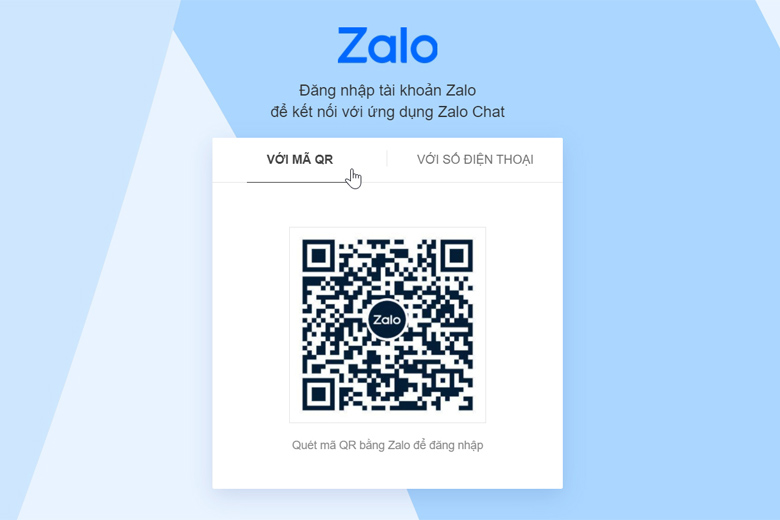 Giao diện Chat Zalo.me
Giao diện Chat Zalo.me
2. Chat Zalo.me khác gì với ứng dụng Zalo trên điện thoại?
Zalo web cho phép người dùng có thể đăng nhập vào trực tiếp tài khoản của mình trên những trình duyệt web sẵn có trên thiết bị như: Fire Fox, Microsoft Edge, Cốc Cốc, Google Chrome,… Do đó, các bạn sẽ không cần tốn thời gian để tải về và cài đặt ứng dụng trên PC và smartphone mà vẫn nhắn tin, gọi điện hay trao đổi dữ liệu với người khác như bình thường.
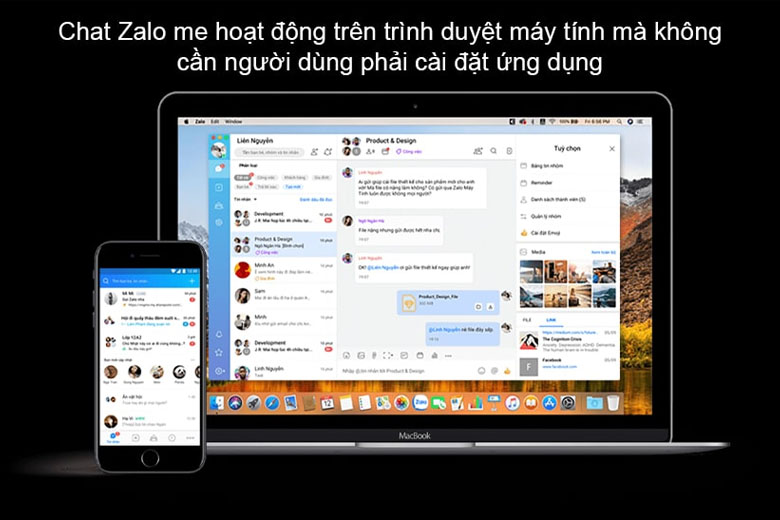 Không cần tải về ứng dụng khi sử dụng Zalo Web
Không cần tải về ứng dụng khi sử dụng Zalo Web
Tuy nhiên, chat zalo.me vẫn có những mặt hạn chế khi so với phiên bản Zalo trên điện thoại. Chẳng hạn như bạn không thể truy cập vào phần nhật ký cá nhân, không thể đăng được status lên dòng thời gian và cũng không xem được status, hình ảnh và video,… của bạn bè mình đăn lên.
3. 5 cách đăng nhập Chat zalo.me đơn giản nhanh nhất 2023
Với sự hỗ trợ của Zalo phiên bản website, người dùng smartphone và PC có khả năng chia sẻ danh bạ, gọi điện video hay gửi các tập tin cần thiết hay liên lạc nhanh với mọi người trong vòng một nốt nhạc. Hãy cùng mình tìm hiểu cách đăng nhập vào Zalo web trên Chat zalo.me chỉ với số điện thoại, mã QR mà không cần mật khẩu cực đơn giản và các tính năng hữu ích của nền tảng trong bài viết này.
3.1. Cách đăng nhập chat zalo.me không cần mật khẩu
Để có thể đăng nhập vào chat zalo.me mà không cần nhập mật khẩu, mọi người hãy làm theo từng bước hướng dẫn chi tiết ở phía bên dưới của mình:
Bước 1: Khởi chạy trình duyệt web trên máy tính các bạn đang dùng > Nhập vào liên kết id.zalo.me hoặc chat.zalo.me trên thanh địa chỉ > Điền vào số điện thoại của tài khoản Zalo cá nhân > Nhấp chọn mục Gửi yêu cầu đăng nhập. Thỉnh thoảng ứng dụng Zalo này sẽ yêu cầu người dùng cần xác thực ở đây để có thể đi đến những bước sau.
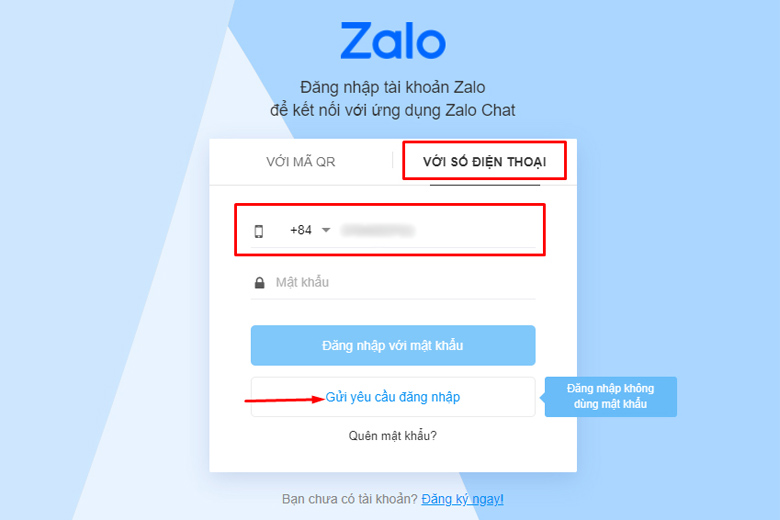
Bước 2: Mở phần mềm Zalo có trên smartphone. Sau đó, các bạn sẽ nhận được tin nhắn yêu cầu Xác thực đăng nhập của Zalo Bảo Mật trong phần Tin nhắn. Ấn vào đó > Chọn phần Xác nhận đăng nhập > Ấn OK là hoàn thành.
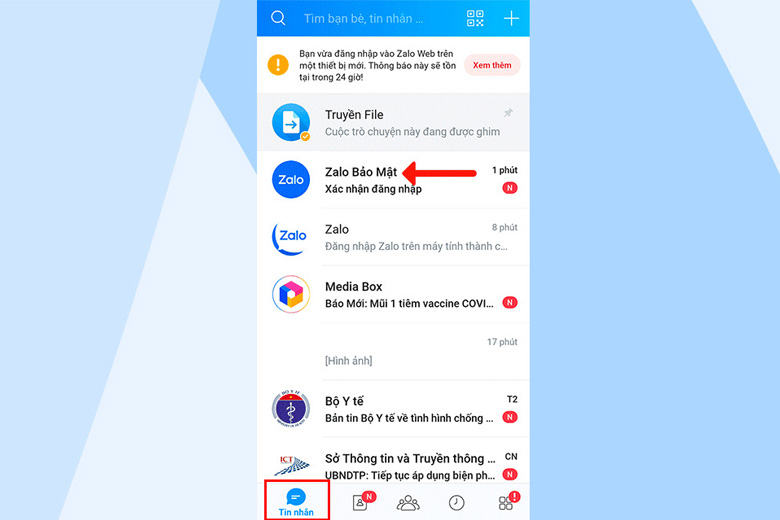
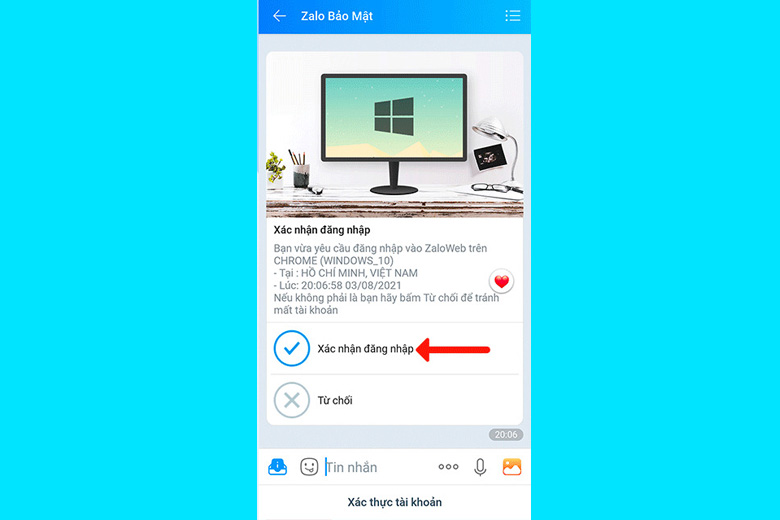
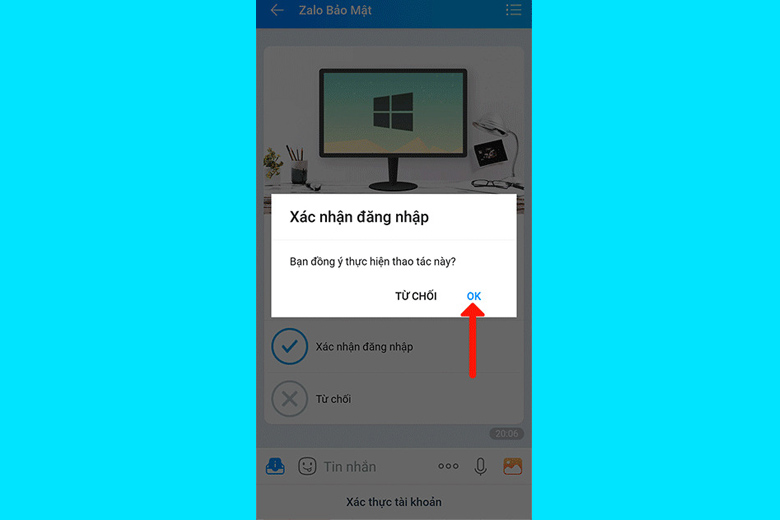
3.2 Cách đăng nhập Zalo web bằng mã QR
Trước hết, các bạn sẽ cần phải sử dụng trình duyệt web trên thiết bị của mình để truy cập vào zalo.chat me. Để có thế tiết kiệm thời gian, mọi người có thể sử dụng tài khoản sẵn có đã đăng nhập ở ứng dụng Zalo trên điện thoại hay dùng mã QR mà không cần nhập mật khẩu. Dưới đây là các bước làm:
Bước 1: Trước tiên, mọi người hãy mở lên website bằng trình duyệt web trên PC.
Bước 2: Tại giao diện trang chủ của nó, mọi người bấm chọn phần VỚI MÃ QR để bắt đầu đăng nhập vào tài khoản.
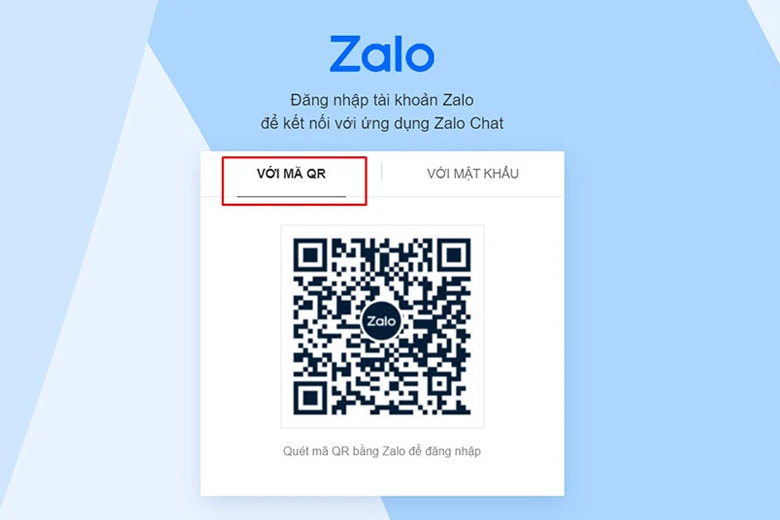 Bấm chọn Với mã QR
Bấm chọn Với mã QR
Bước 3: Kế tiếp, bạn hãy mở lên phần mềm Zalo đã được cài sẵn trên điện thoại iOS hoặc Android > Bấm chọn vào nút có biểu tượng hình mã QR được đặt tại góc trên bên phải màn hình.
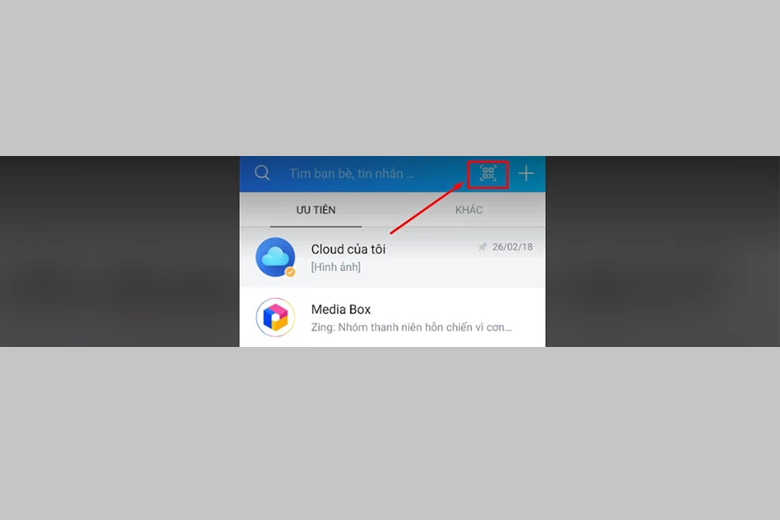 Chọn biểu tượng quét mã QR
Chọn biểu tượng quét mã QR
Lưu ý: Bạn cần bắt buộc phải đăng nhập tài khoản Zalo của mình trên ứng dụng Zalo này của thiết bị.
Bước 4: Khi chúng ta lựa chọn như trên, hệ thống sẽ hiện ra trình để quét mã QR > Hướng camera điện thoại lên màn hình máy tính để quét mã QR trong website chat zalo.me.
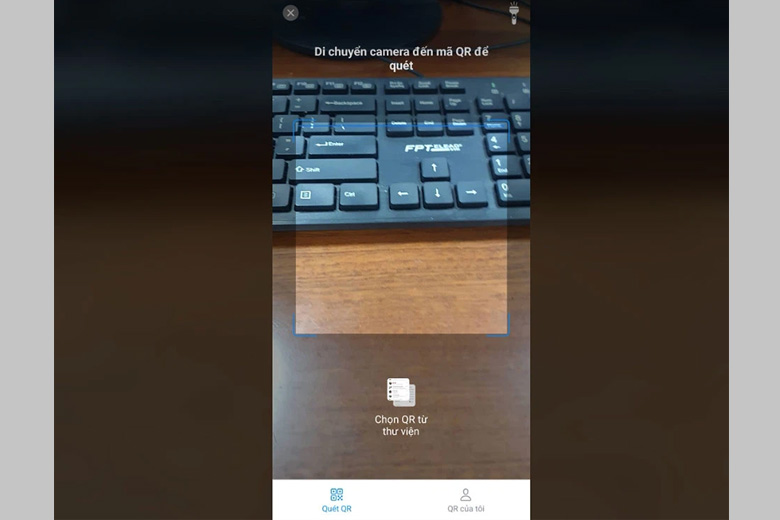 Quét mã trên màn hình máy tính
Quét mã trên màn hình máy tính
Bước 5: Sau đó, một giao diện xác thực đăng nhập trên web chat zalo.me sẽ hiện ra trong ứng dụng Zalo điện thoại. Khi đó, chúng ta nhấn chọn nút Đăng nhập để xác nhận là hoàn tất.
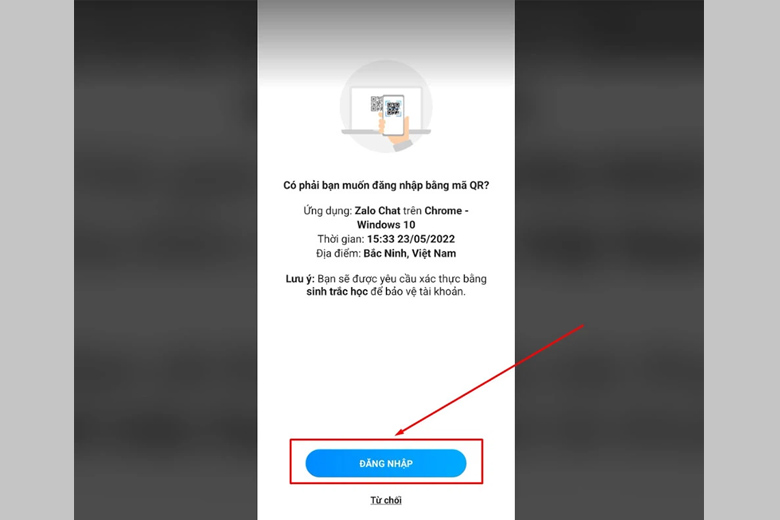 Đăng nhập là xong
Đăng nhập là xong
Lưu ý: Khi đăng nhập bằng cách này, app sẽ có yêu cầu các bạn xác thực thêm sinh trắc học để bảo mật cho tài khoản. Tuỳ theo cách mà bạn đã đăng nhập trên ứng dụng Zalo mà nó sẽ dùng hình thức xác thực bằng vân tay hoặc khuôn mặt.
3.3. Cách đăng nhập chat.zalo.me bằng số điện thoại
Ngoài 2 cách trên, người dùng còn có thể đăng nhập vào chat zalo.me PC bằng số điện thoại của bạn thân cực kỳ đơn giản theo các bước hướng dẫn phía dưới:
Bước 1: Dùng trình duyệt web của máy tính rồi truy cập vào Zalo bản web theo đường link: hoặc > Nhập vào số điện thoại và mật khẩu của tài khoản Zalo.
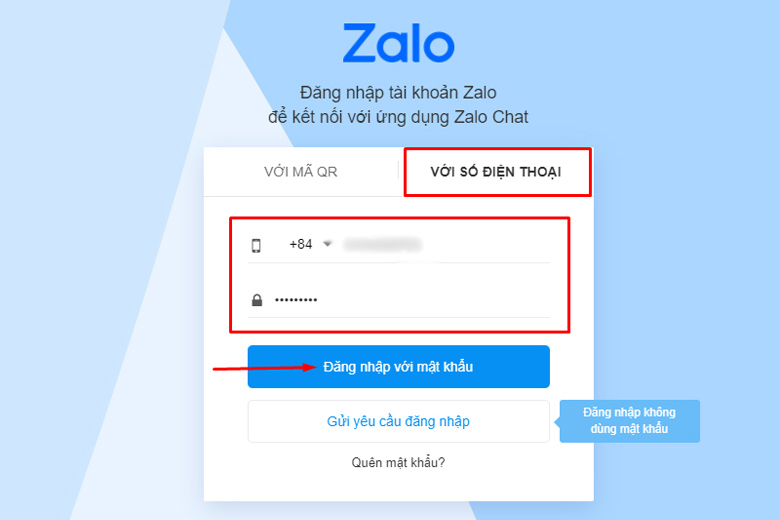
Nếu đó là lần đăng nhập đầu tiên của các bạn trên trình duyệt đó thì Zalo sẽ yêu cầu chúng ta trả lời đúng câu hỏi bảo mật. Đó là lựa chọn 3 người mà bạn đã từng liên hệ qua ứng dụng Zalo trong danh sách được cho sẵn.
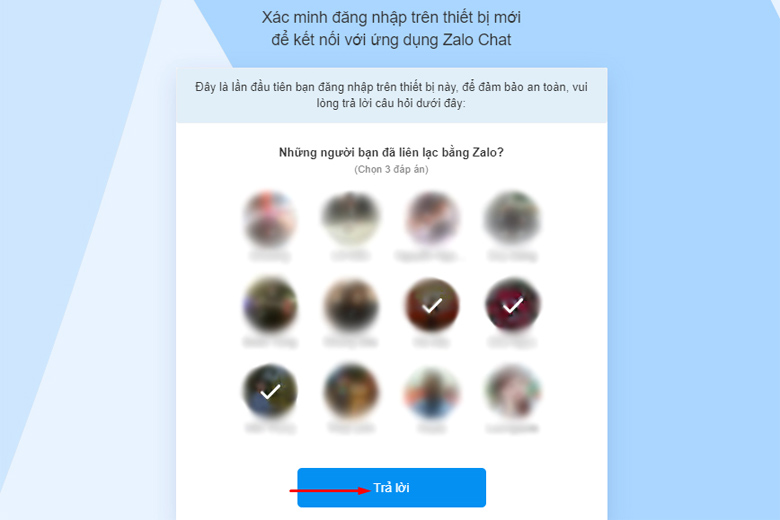
Bước 2: Sau khi đã đăng nhập thành công, mọi người sẽ bắt đầu dùng được các tính năng của Zalo web như bình thường.
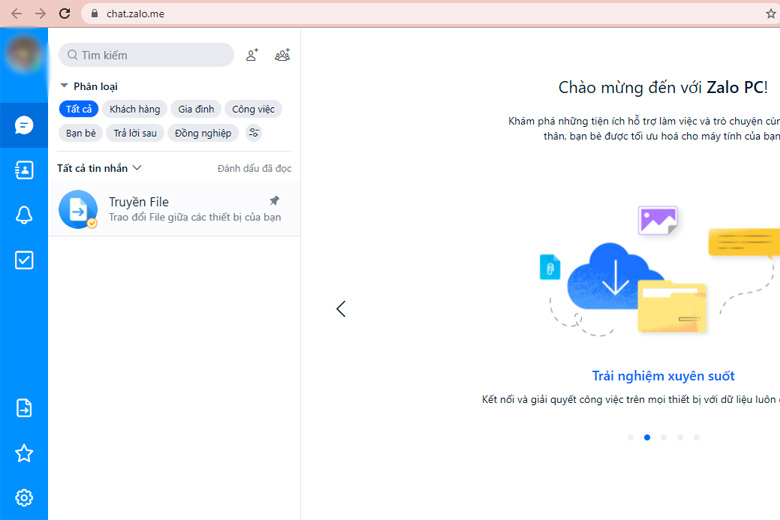
Khi xét về các tính năng, Zalo web cũng tương tự như với phiên bản ứng dụng. Nền tảng vẫn hỗ trợ chat nhóm, ảnh GIF, sticker, truyền tải ảnh, chia sẻ tập tin,…
Bước 3: Lựa chọn người mà các bạn muốn liên hệ rồi bắt đầu chat với họ.
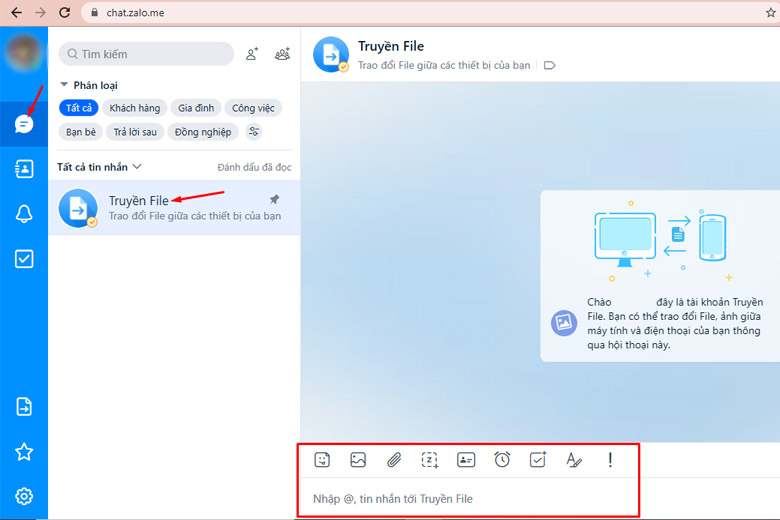
Lưu ý: Tốc độ nhắn tin khi các bạn nhắn tin bằng Zalo web thỉnh thoảng sẽ không thể nhanh bằng trên ứng dụng được.
3.4. Hướng dẫn đăng nhập Zalo Web online trên điện thoại
Bước 1: Đầu tiên, mọi người hãy tải về trình duyệt web Google Chrome cho máy. Đây là bước giống nhau dành cho cả điện thoại iOS và Android.
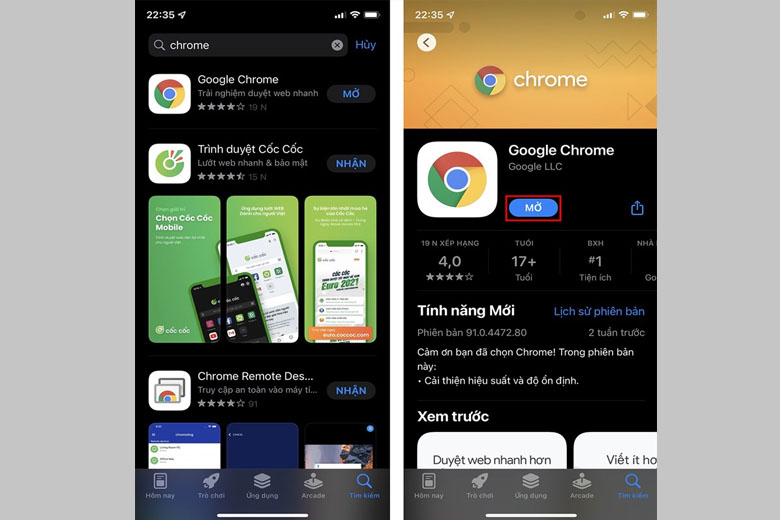 Tải Chrome về điện thoại
Tải Chrome về điện thoại
Bước 2: Bấm nút có biểu tượng hình 3 chấm > Chọn phần Yêu cầu trang web dành cho máy tính để bàn > Nhấn chọn vào liên kết ở dưới đây để bắt đầu truy cập vào chat zalo.me.
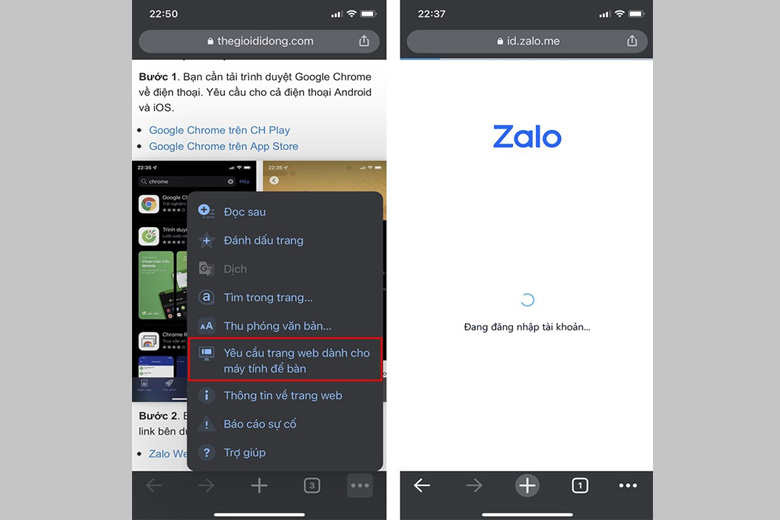 Nhấn vào Yêu cầu trang web dành cho máy tính để bàn
Nhấn vào Yêu cầu trang web dành cho máy tính để bàn
Bước 3: Bạn hãy điền vào số điện thoại và mật khẩu của tài khoản mình > Chọn mục Đăng nhập > Xác nhận với hệ thống rằng mình không phải người máy là đã đăng nhập vào thành công.
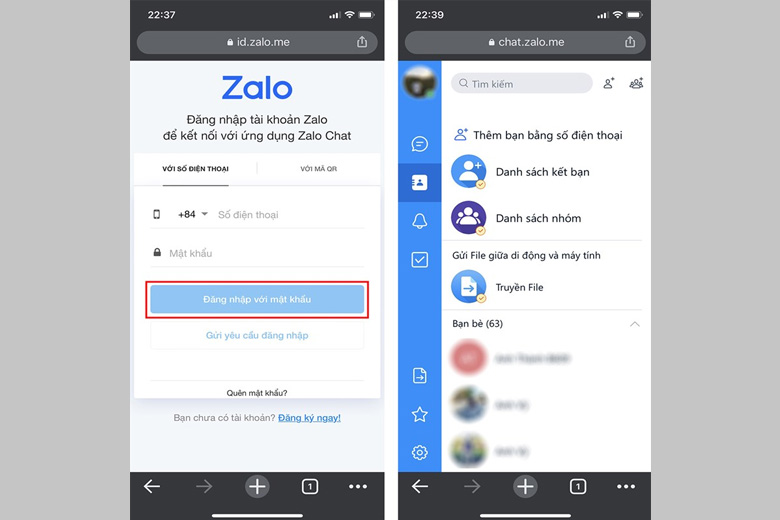 Đăng nhập vào tài khoản
Đăng nhập vào tài khoản
Bước 4: Tại giao diện này, mọi người hoàn toàn có thể dùng được Zalo Web giống hệt như với ứng dụng Zalo trên điện thoại mà không cần tải về.
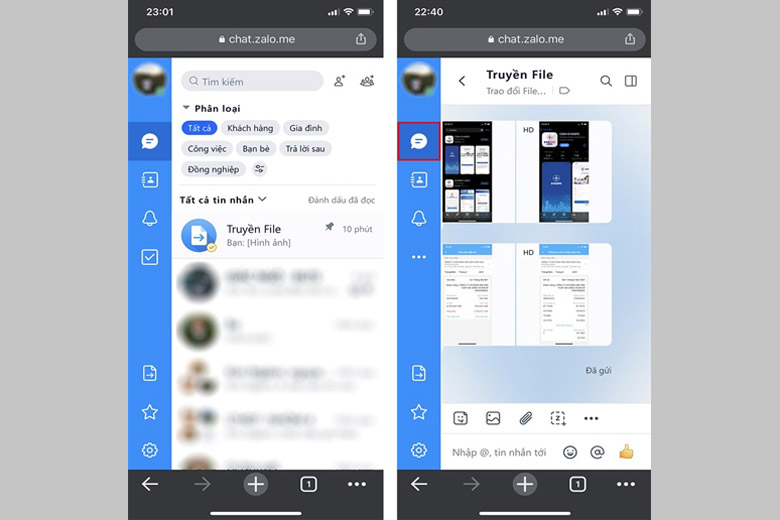 Đăng nhập thành công và bắt đầu trải nghiệm
Đăng nhập thành công và bắt đầu trải nghiệm
3.5. Cách đăng nhập chat.zalo.me bằng Facebook
Nếu như các bạn có nhu cầu đăng nhập vào chat zalo.me thông qua ứng dụng Facebook. Cùng tìm hiểu ngay các bước thực hiện ngay sau đây:
Bước 1: Sử dụng trình duyệt web trên điện thoại hay máy tính để đăng nhập vào tài khoản Facebook của mình > Truy cập vào website: chat.zalo.me > Nhấp vào phần Đăng nhập bằng Facebook.
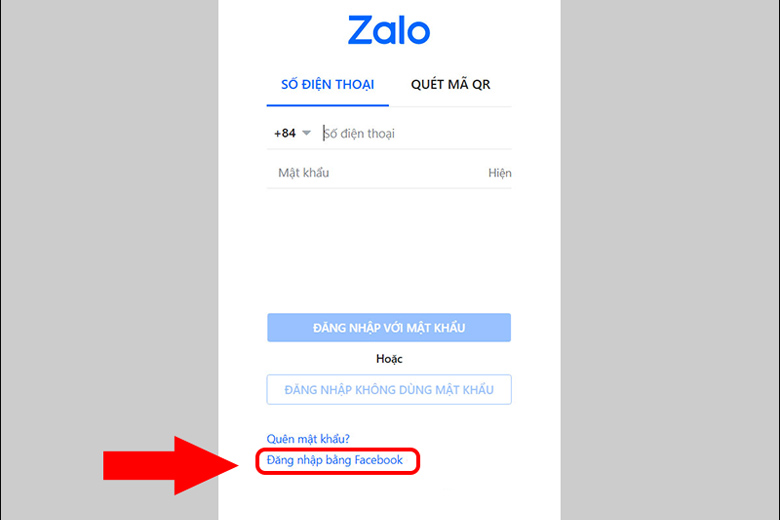 Chọn Đăng nhập bằng Facebook
Chọn Đăng nhập bằng Facebook
Bước 2: Thực hiện đăng nhập vào tài khoản Zalo. Tại đây sẽ có hai trường hợp xuất hiện:
Nếu như Zalo cũng như Facebook của bạn dùng chung một số điện thoại thì hãy click vào phần Tiếp tục dưới tên…
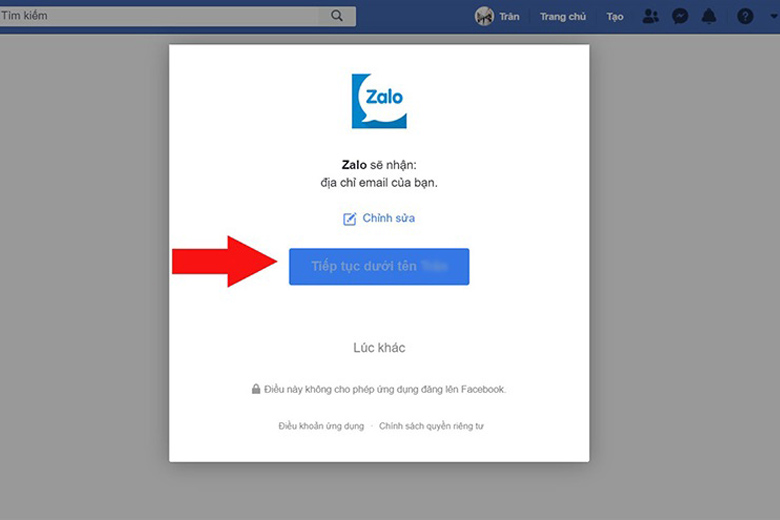 Click Tiếp tục dưới tên…
Click Tiếp tục dưới tên…
Nếu như hai tài khoảng của Zalo và Facebook này không được đăng ký chung với một số điện thoại, mọi người hãy điền số điện thoại vào > Nhấp Nhận mã liên kết.
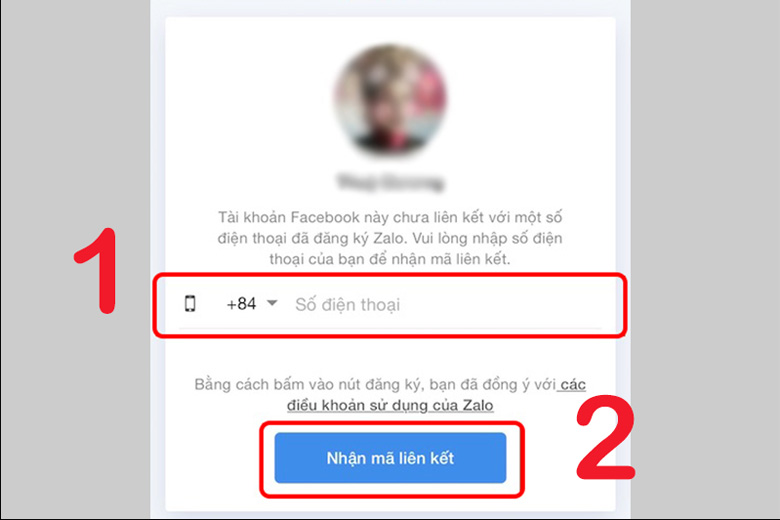 Nhập số điện thoại, bấm Nhận mã liên kết
Nhập số điện thoại, bấm Nhận mã liên kết
Sau đó, ứng dụng sẽ gửi liên kết cho người dùng rồi bạn hay nhập vào mã vừa mới được gửi là đã hoàn thành.
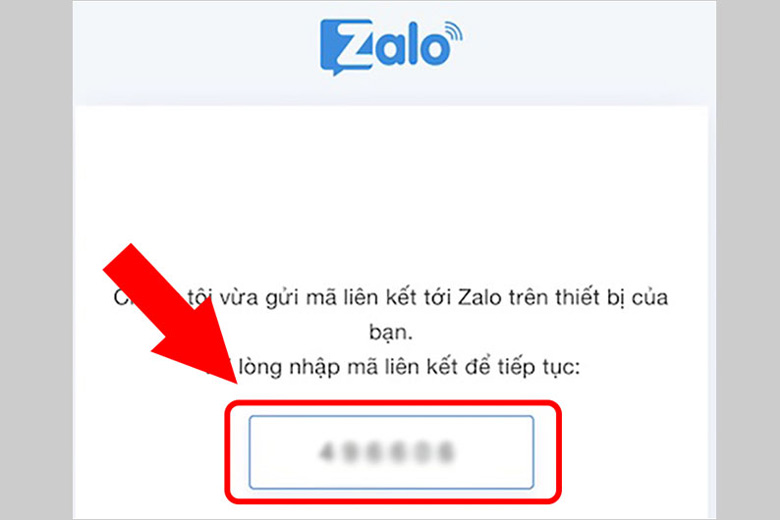 Nhập mã liên kết
Nhập mã liên kết
4. Cách đăng xuất chat.zalo.me trên điện thoại – Máy tính
Nếu như các bạn đã hoàn tất công đoạn sử dụng chat zalo.me thì có thể thực hiện đăng xuất tài khoản của mình trên điện thoại và máy tính theo những bước bên dưới:
Bước 1: Người dùng mở lên phần mềm Zalo trên điện thoại > Tại phần giao diện chính của ứng dụng, chúng ta nhấn vào nút Thêm.
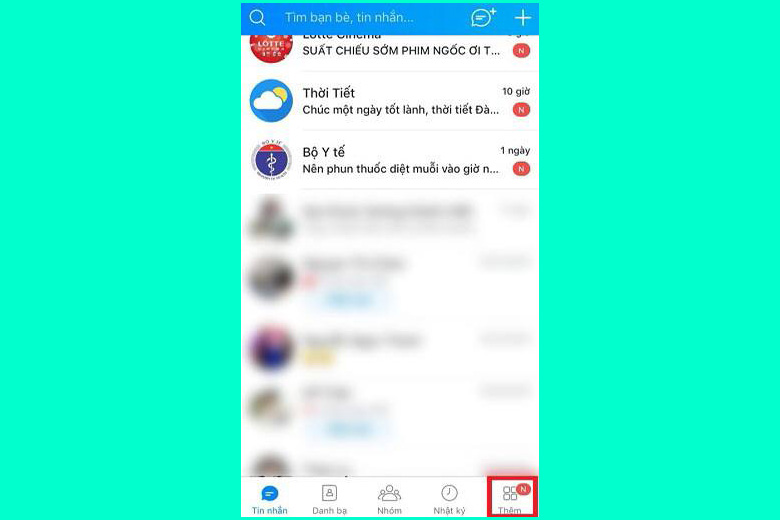 Nhấn chọn Thêm
Nhấn chọn Thêm
Bước 2: Kế tiếp, mọi người bấm vào nút Cài đặt (biểu tượng hình bánh răng nằm ở phía trên bên phải màn hình).
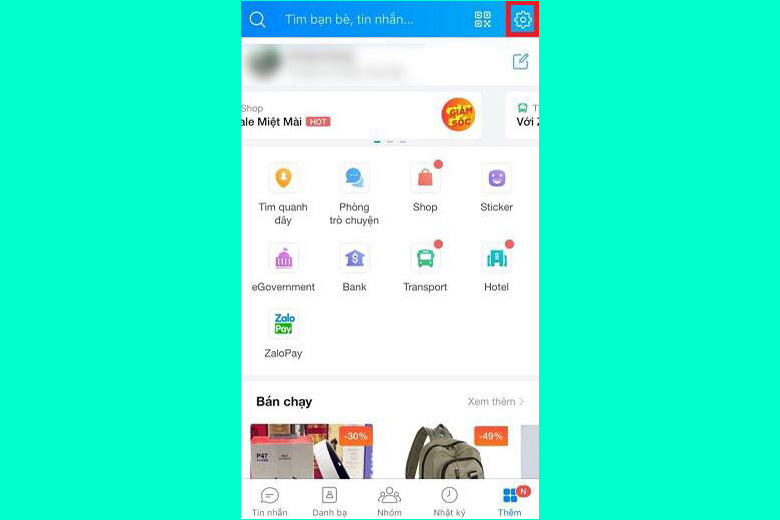 Bấm Cài đặt
Bấm Cài đặt
Bước 3: Tiếp đến, người dùng click vào phần Đăng xuất tài khoản để xóa đi tài khoản Zalo trực tiếp trên smartphone.
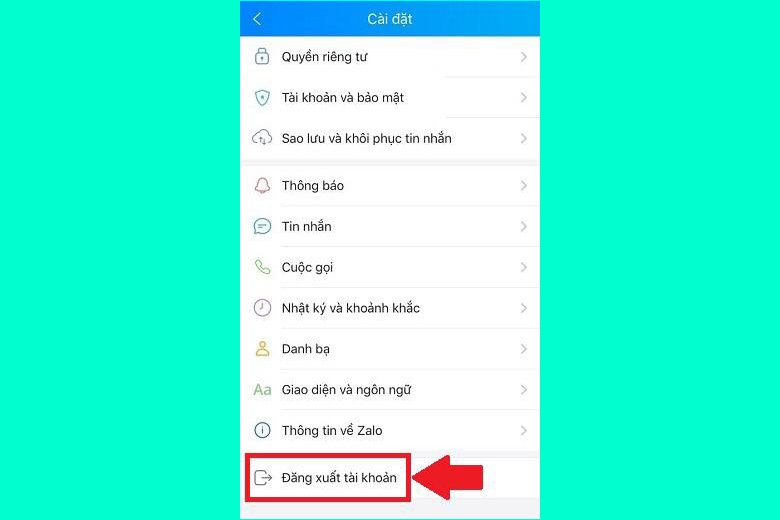 Nhấn đăng xuất tài khoản
Nhấn đăng xuất tài khoản
Bước 4: Chúng ta nhấn vào phần Tài khoản và bảo mật để tiến hành đăng xuất tài khoản Zalo đang có trên máy tính hay những thiết bị khác.
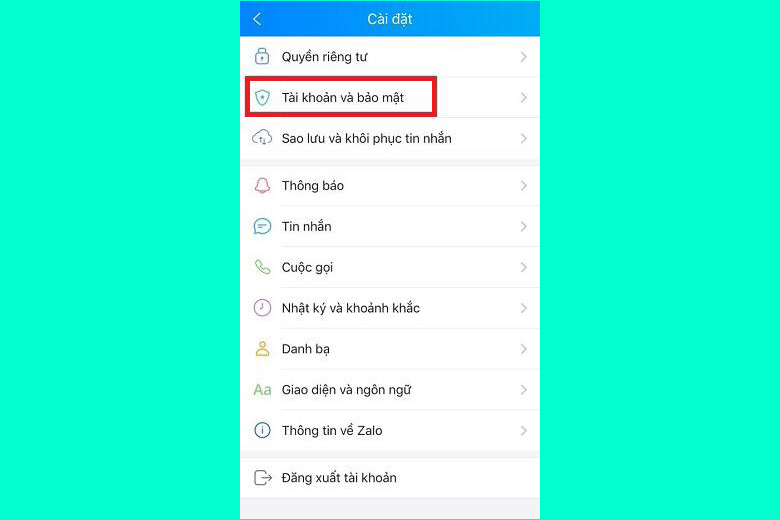 Chọn Tài khoản và bảo mật
Chọn Tài khoản và bảo mật
Bước 5: Sau đó, mọi người lựa chọn phần Danh sách đăng nhập PC – Web.
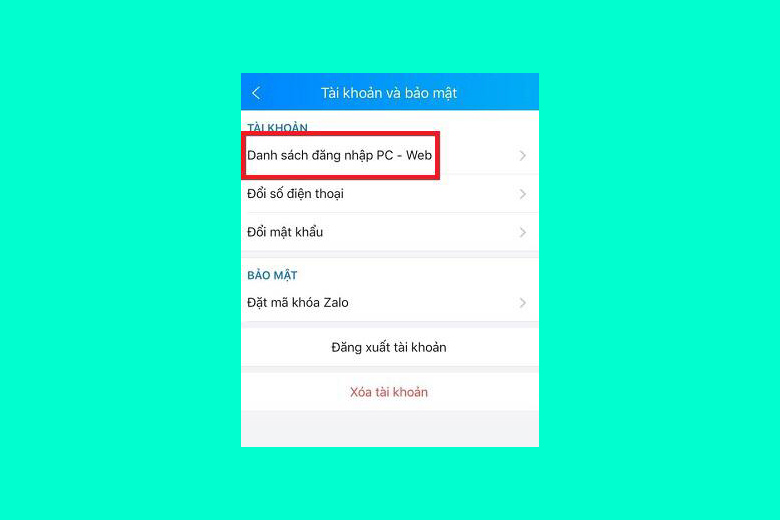 Bấm Danh sách đăng nhập PC – Web
Bấm Danh sách đăng nhập PC – Web
Bước 6: Tại đây, phần danh sách những thiết bị mà các bạn đã đăng nhập sẽ hiện ra. Mọi người lựa chọn máy mà mình muốn thoát ra rồi bấm vào nút Đăng xuất nằm ở kế bên.
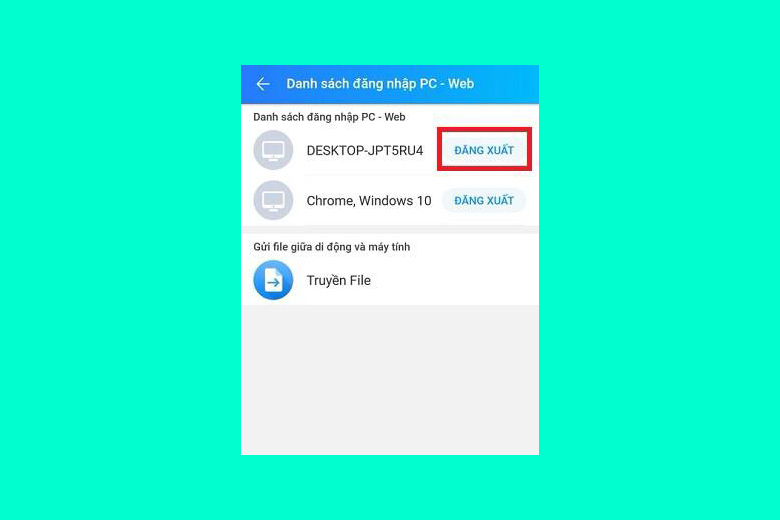 Bấm nút Đăng xuất
Bấm nút Đăng xuất
Bước 7: Tiếp đến, phần mềm sẽ hỏi để xác nhận mọi người có muốn đăng xuất hẳn ra hay không. Mọi người click vào phần Có là hoàn thành.
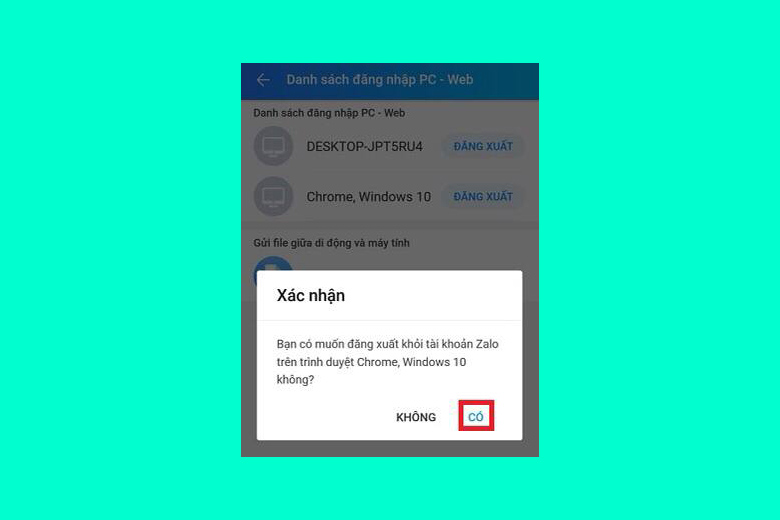 Chọn Có
Chọn Có
5. Cách sử dụng chat.zalo.me trên điện thoại – Máy tính
Khi đã vào được tài khoản chat zalo.me thành công, mọi người hãy lựa chọn vào mục Bật thông báo để có thể nhận được các tin nhắn khi vừa mới mở thiết bị lên.
Chưa hết, phần thanh công cụ nằm ở phía bên trái màn hình của điện thoại cũng gồm có khá nhiều tính năng và sự lựa chọn để các bạn thoải mái thao tác như:
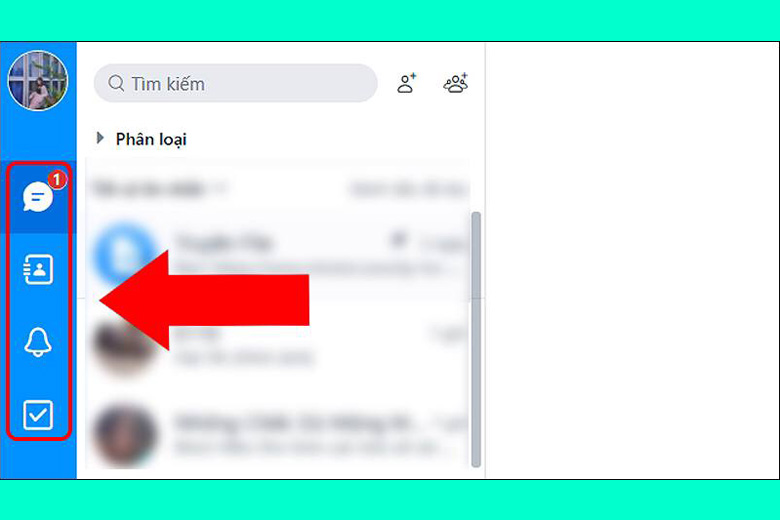 Các chức năng của chat zalo.me
Các chức năng của chat zalo.me
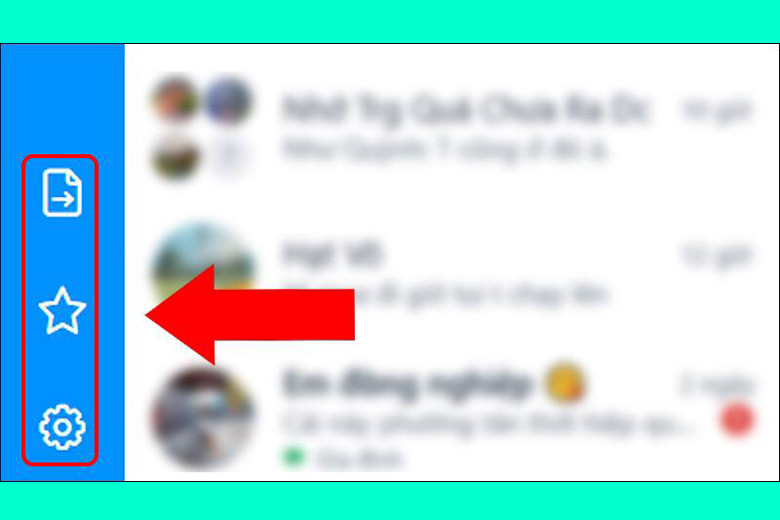 Các thao tác trên chat zalo.me
Các thao tác trên chat zalo.me
6. Lợi ích khi sử dụng Chat.zalo.me trên trình duyệt web
Không phải tự nhiên mà Zalo cho ra đời phiên bản Zalo web (chat.zalo.me.pc). Lý dó mà họ tung ra nền tảng này chính là nó mang lại khá nhiều sự tiện lợi bên dưới cho người dùng:
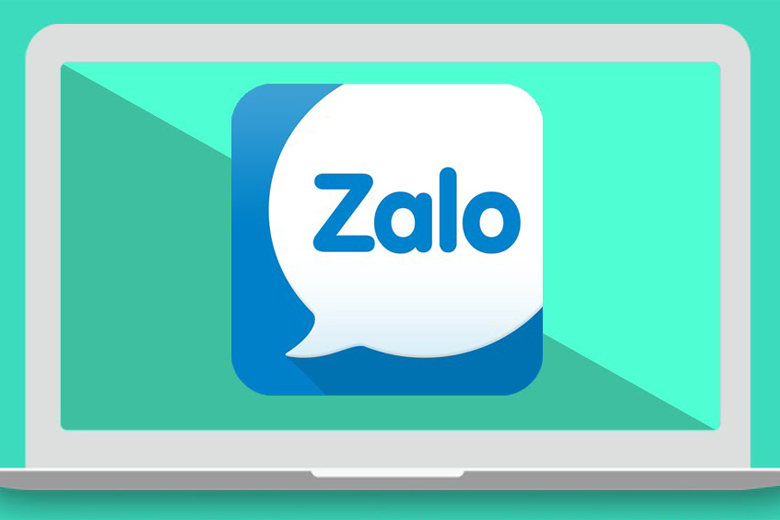
7. Hướng dẫn sử dụng nhanh một số tính năng trên Zalo Web Online
7.1. Tạo trang bán hàng
Tính năng hữu ích mà các bạn có thể sử dụng trên chat zalo.me miễn phí là tạo trang bán hàng. Để thực hiện, mọi người hãy làm theo các bước sau:
Bước 1: Truy cập vào đường dẫn > Đăng nhập vào tài khoản Zalo bằng cách quét mã QR hoặc mật khẩu.
Bước 2: Tiếp theo, tại đây các bạn lựa chọn ra loại hình trang (Tài khoản Tin tức hay Tài khoản dịch vụ) tùy theo hoạt động và loại hình kinh doanh bán hàng của bạn.
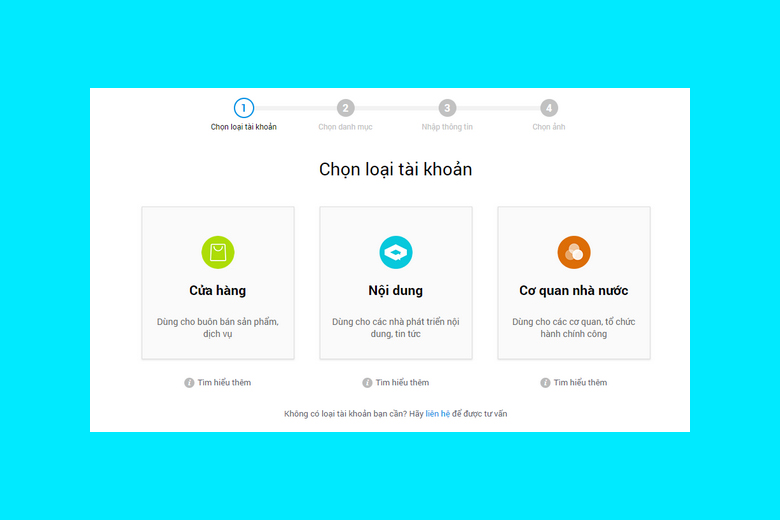
Bước 3: Chọn lựa loại mặt hàng mà bạn kinh doanh.
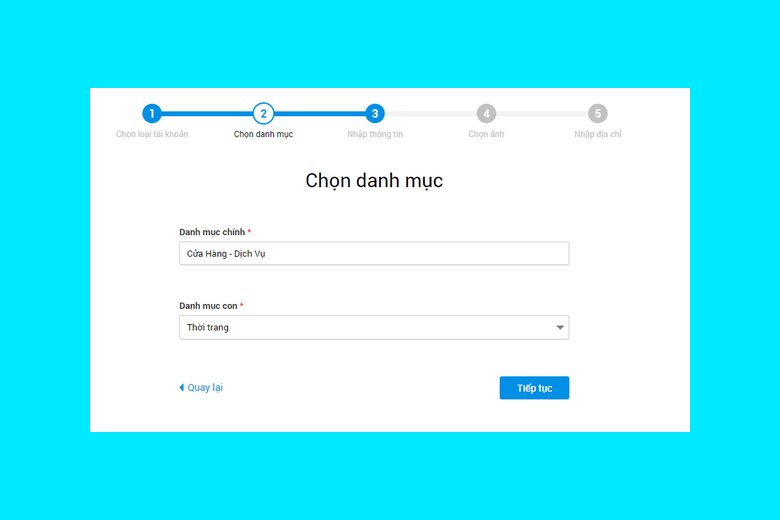
Bước 4: Đặt tên Page phù hợp với nhu cầu của mình rồi điền vào những thông tin cần thiết.
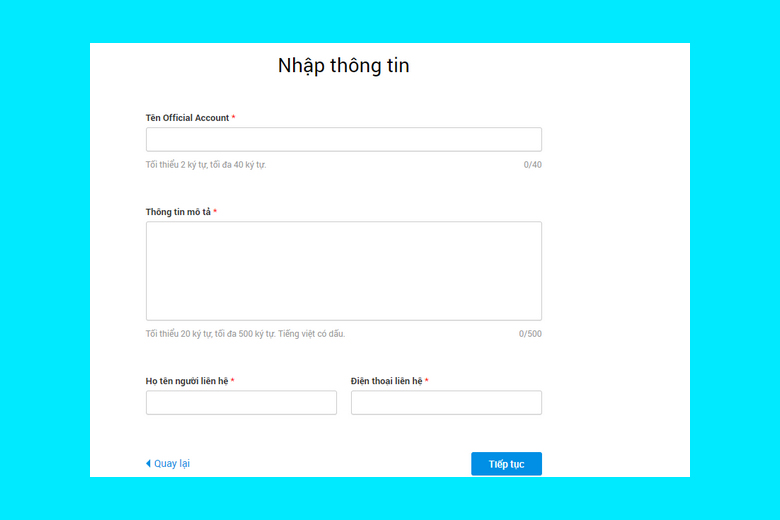
Bước 5: Nhấn vào phần Gửi thông tin đăng ký là đã thành công.
7.2. Nhắn tin cho người khác
Chức năng cơ bản nhất mà mọi người có thể làm trên Zalo web (chat.zalo.me trên điện thoại và PC) là nhắn tin với người khác. Để thực hiện, các bạn nhấn vào biểu tượng Danh bạ > Chọn vào tên mà người có nhu cầu gửi tin > Nhập vào tin nhắn mà bạn muốn gửi > Ấn vào Gửi là hoàn thành.
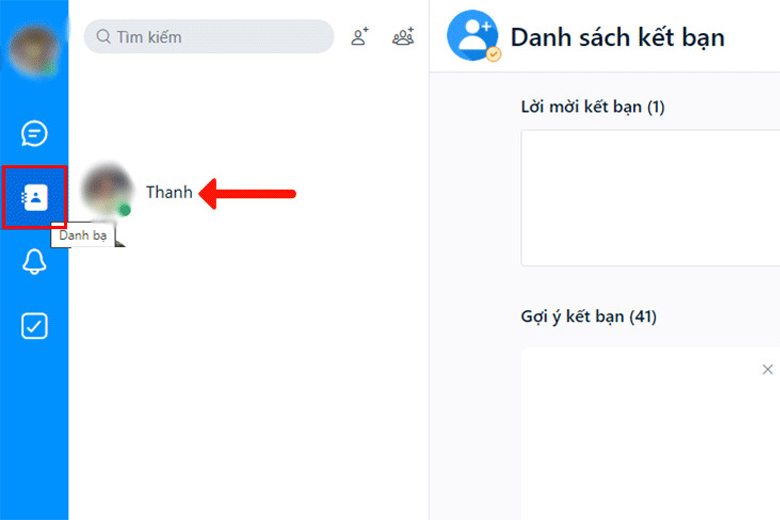
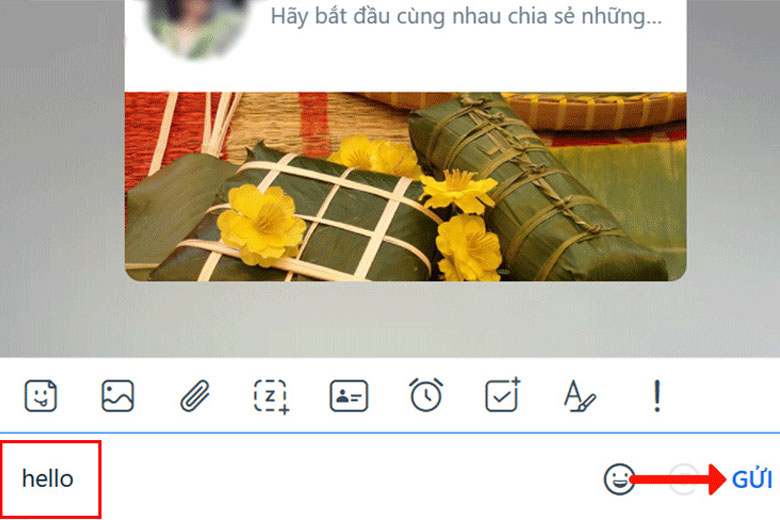
7.3. Tạo nhóm chat trên Zalo
Người dùng hoàn toàn có thể tạo được nhóm chat trên chat zalo.me trên điện thoại và máy tính như trên ứng dụng theo cách sau:
Bước 1: Chúng ta nhấn vào phần Tin nhắn > Chọn biểu tượng Tạo nhóm chat.
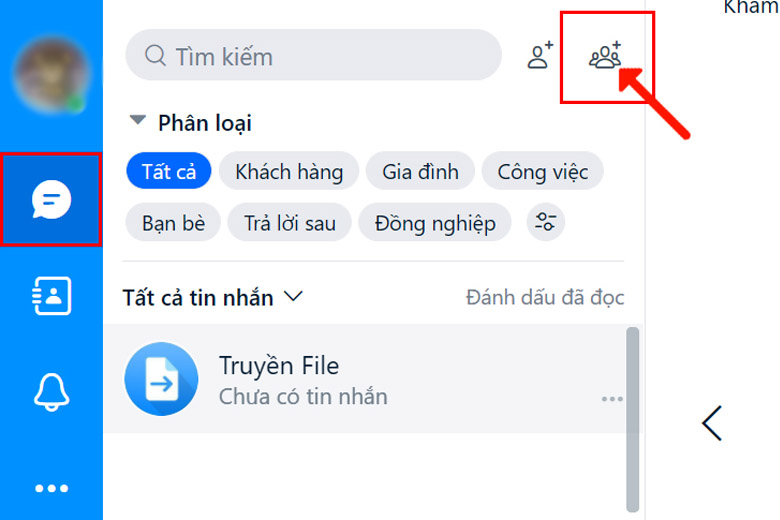
Bước 2: Đặt tên nhóm theo ý muốn > Lựa chọn những liên hệ muốn thêm vào nhóm > Ấn Tạo nhóm.
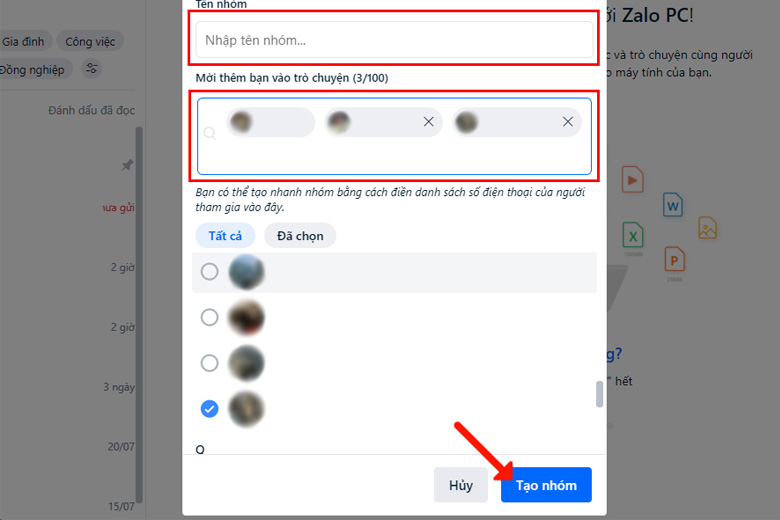
7.4. Bật, tắt thông báo
Chat Zalo me trên điện thoại còn cho phép người dùng có thể bật tắt thông báo theo ý thích. Để thực hiện, các bạn nhấn chọn vào biểu tượng hình bánh răng > Chọn vào Cài đặt > Nhấn Thông báo > Chọn vào Bật hoặc Tắt tùy nhu cầu > Ấn Cho phép là hoàn thành.
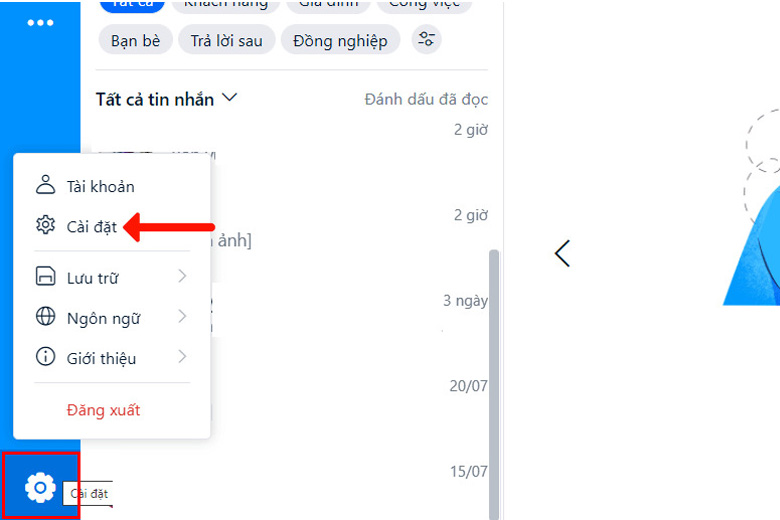
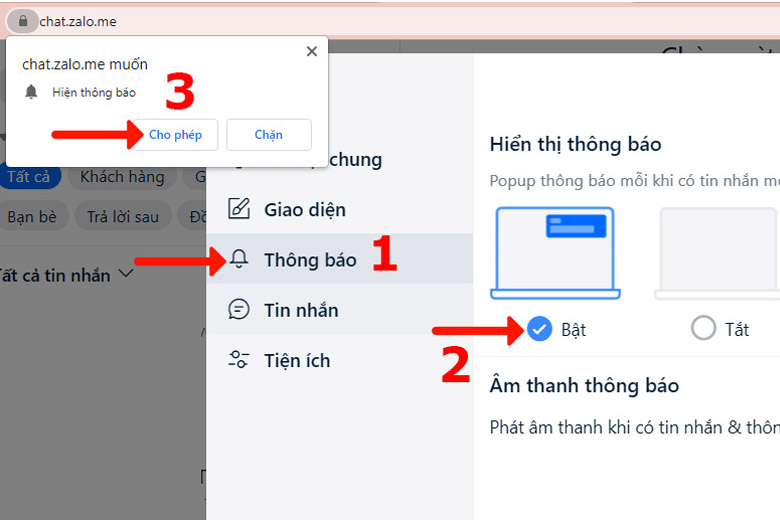
7.5. Chia sẻ tập tin giữa máy tính và smartphone
Giống với những bản khác, Zalo web hỗ trợ người dùng truyền tải hình ảnh, tập tin giữa điện thoại và máy tính nhanh chóng trong một khung chat riêng, giúp tiết kiệm đáng kể thời gian. Bạn hãy làm theo những bước phía dưới:
Nhấn vào biểu tượng Tin nhắn > Ấn phần Truyền File > Nhấp biểu tượng file hoặc hình ảnh > Lựa chọn tập tin muốn chia sẻ > Ấn phím Enter để gửi là hoàn thành.
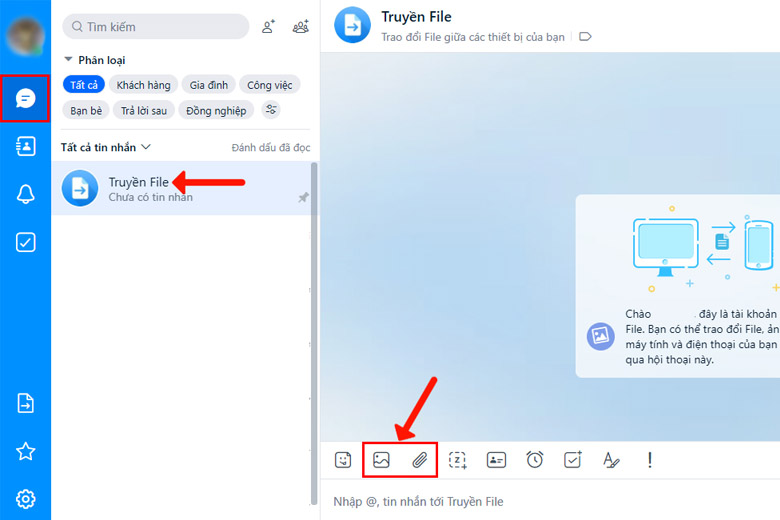
Bên cạnh đó, nhờ sự trợ giúp đắc lực từ phần Truyền File của Zalo, người dùng còn có thể tự giao việc cho mình, gửi danh thiếp và tạo lời nhắc cá nhân qua khung chat.
7.6. Tạo danh sách công việc dễ dàng
Ở thời điểm hiện tại, chúng ta đã có thể tạo danh sách công việc và theo dõi chúng cực kỳ đơn giản trên nền tảng chat zalo.me (Zalo web). Để dùng chức năng này, mọi người làm theo các bước bên dưới:
Ấn vào biểu tượng To-do > Chọn vào phần Giao việc trong mục Tôi giao > Nhập vào mọi thông tin cần thiết > Chọn Giao việc.
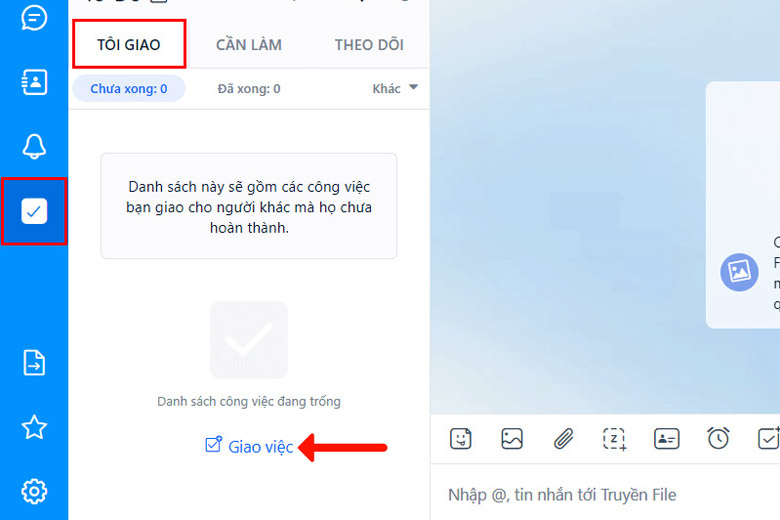
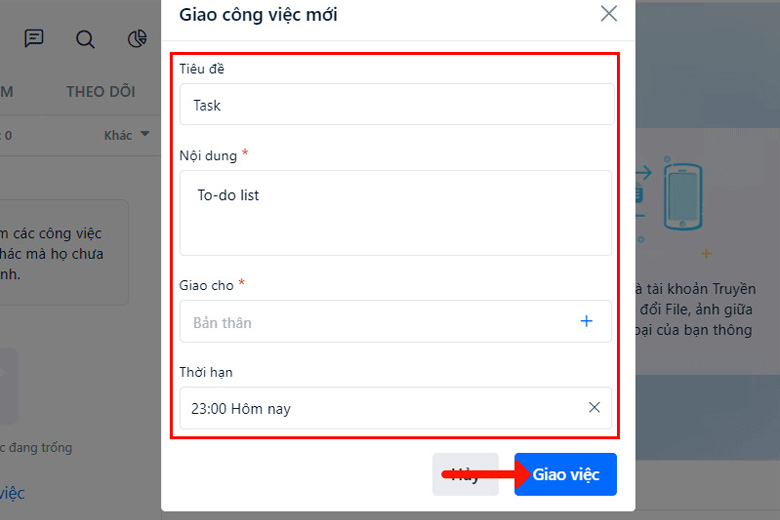
Tính năng này sẽ giúp cho bạn vừa có thể giao việc cho chính mình vừa giao việc được cho người khác, theo dõi công việc và bình luận nếu cần.
7.7. Thay đổi thông tin tài khoản
Nền tảng Zalo web (chat zalo.me) còn hỗ trợ cho người dùng có thể điều chỉnh những thông tin tài khoản khi cần giống như trên ứng dụng điện thoại. Để thực hiện, bạn hãy làm theo những bước sau:
Bước 1: Truy cập vào biểu tượng Cài đặt > Chọn vào Tài khoản.
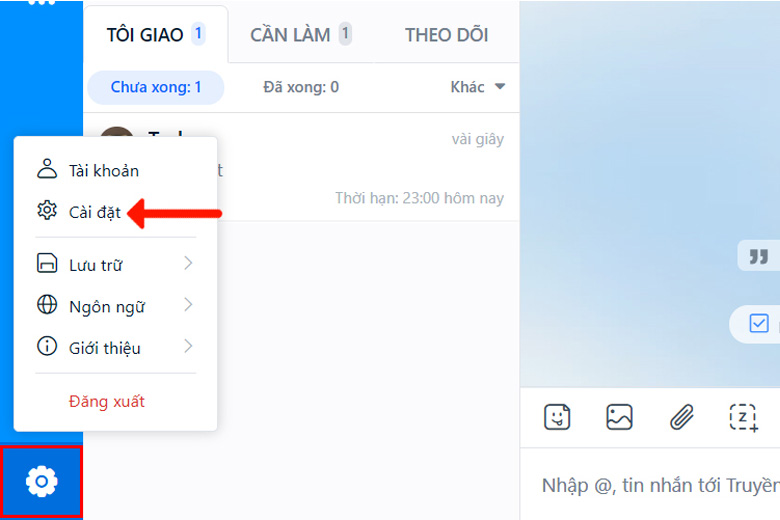
Bước 2: Tại đây, mọi người đã có thể sửa những thông tin cá nhân cơ bản như tên, ngày tháng năm sinh, giới tính, ảnh đại diện > Ấn vào Cập nhật là xong.
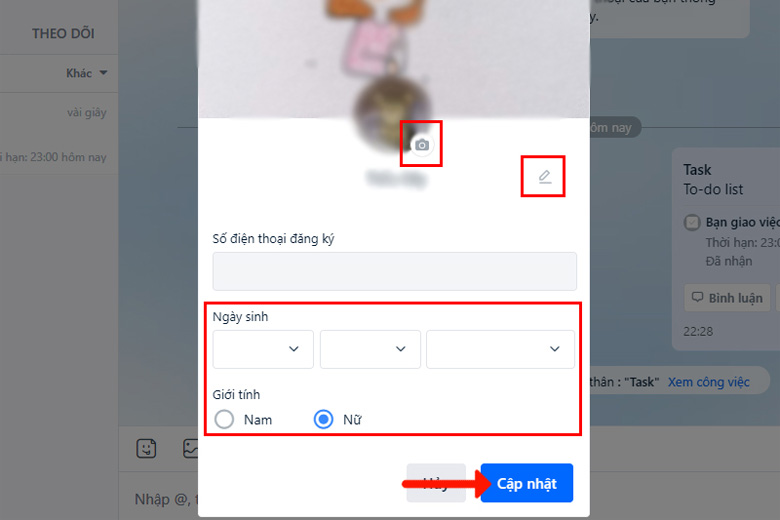
7.8. Chia sẻ vị trí
Hiện tại, nhiều người dùng cũng chưa biết là liệu Zalo web (chat zalo.me) có thể chia sẻ vị trí được hay là không. Câu trả lời là không. Chính vì thế, nếu như các bạn muốn dùng được tính năng hữu ích này thì cách tốt nhất là bạn nên tải về ứng dụng Zalo.
7.9. Tìm bạn bè qua danh bạ
Ngoài các tính năng trên, chat zalo.me (Zalo Web) có thể giúp các bạn tìm và kết bạn thông qua danh bạ điện thoại của mình. Để thực hiện, bạn hãy làm theo các bước dưới đây.
Ấn chọn vào biểu tượng Danh bạ nằm ở bên trái màn hình > Chọn mục Danh sách kết bạn > Tại đây, Zalo sẽ gợi ý cho bạn những người mà chúng ta có thể biết thông qua số điện thoại trong danh bạ để có thể kết bạn được nhanh chóng và dễ dàng.
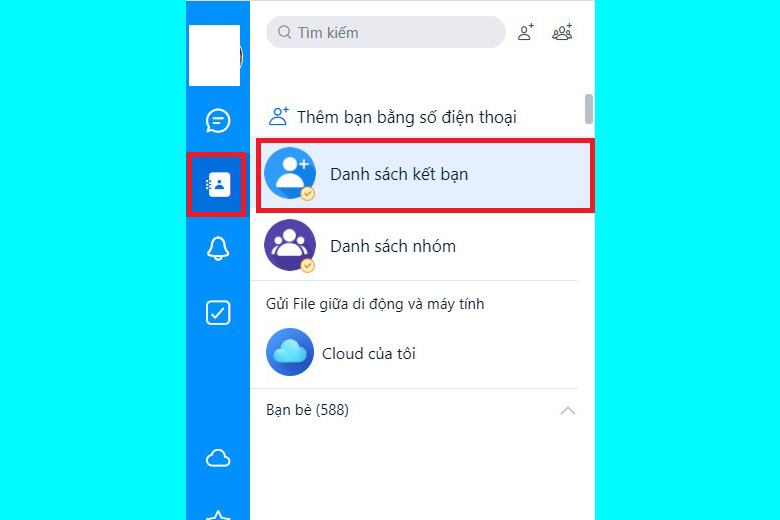
8. Tổng kết về Chat.zalo.me
Hy vọng bài viết Chat Zalo.me – Cách đăng nhập Zalo web trên Mobile và PC của mình ở trên cũng giúp cho mọi người có
thể vào được nền tảng website của ứng dụng này và dùng các tính năng một cách nhanh chóng. Chúc bạn thực hiện thành công.
CỬA HÀNG TRẢI NGHIỆM SAMSUNG
chuỗi cửa hàng uy tín giá tốt nhất thị trường
hotline : 0949.022.772
link mua sắm : https://cuahangsamsung.com/
1. Chat Zalo.me là gì?
Chat zalo.me (Zalo web) là một phiên bản dùng để nhắn tin khác của ứng dụng Zalo trên website, được dùng thông qua trình duyệt web. Nền tảng website của ứng dụng có giao diện gần như là tương đương với bản dùng trên laptop, máy tính và điện thoại.
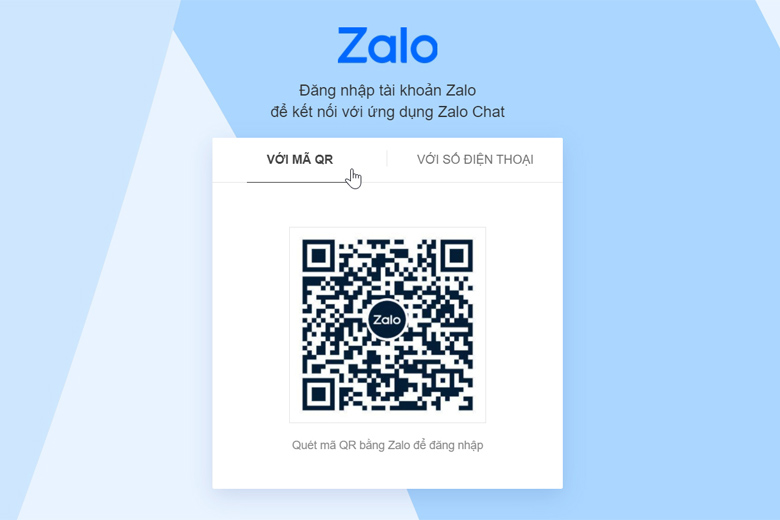
2. Chat Zalo.me khác gì với ứng dụng Zalo trên điện thoại?
Zalo web cho phép người dùng có thể đăng nhập vào trực tiếp tài khoản của mình trên những trình duyệt web sẵn có trên thiết bị như: Fire Fox, Microsoft Edge, Cốc Cốc, Google Chrome,… Do đó, các bạn sẽ không cần tốn thời gian để tải về và cài đặt ứng dụng trên PC và smartphone mà vẫn nhắn tin, gọi điện hay trao đổi dữ liệu với người khác như bình thường.
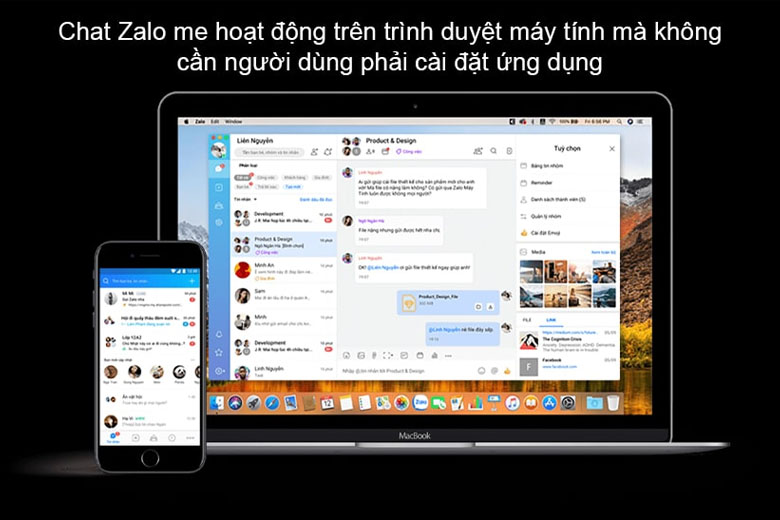
Tuy nhiên, chat zalo.me vẫn có những mặt hạn chế khi so với phiên bản Zalo trên điện thoại. Chẳng hạn như bạn không thể truy cập vào phần nhật ký cá nhân, không thể đăng được status lên dòng thời gian và cũng không xem được status, hình ảnh và video,… của bạn bè mình đăn lên.
3. 5 cách đăng nhập Chat zalo.me đơn giản nhanh nhất 2023
Với sự hỗ trợ của Zalo phiên bản website, người dùng smartphone và PC có khả năng chia sẻ danh bạ, gọi điện video hay gửi các tập tin cần thiết hay liên lạc nhanh với mọi người trong vòng một nốt nhạc. Hãy cùng mình tìm hiểu cách đăng nhập vào Zalo web trên Chat zalo.me chỉ với số điện thoại, mã QR mà không cần mật khẩu cực đơn giản và các tính năng hữu ích của nền tảng trong bài viết này.
3.1. Cách đăng nhập chat zalo.me không cần mật khẩu
Để có thể đăng nhập vào chat zalo.me mà không cần nhập mật khẩu, mọi người hãy làm theo từng bước hướng dẫn chi tiết ở phía bên dưới của mình:
Bước 1: Khởi chạy trình duyệt web trên máy tính các bạn đang dùng > Nhập vào liên kết id.zalo.me hoặc chat.zalo.me trên thanh địa chỉ > Điền vào số điện thoại của tài khoản Zalo cá nhân > Nhấp chọn mục Gửi yêu cầu đăng nhập. Thỉnh thoảng ứng dụng Zalo này sẽ yêu cầu người dùng cần xác thực ở đây để có thể đi đến những bước sau.
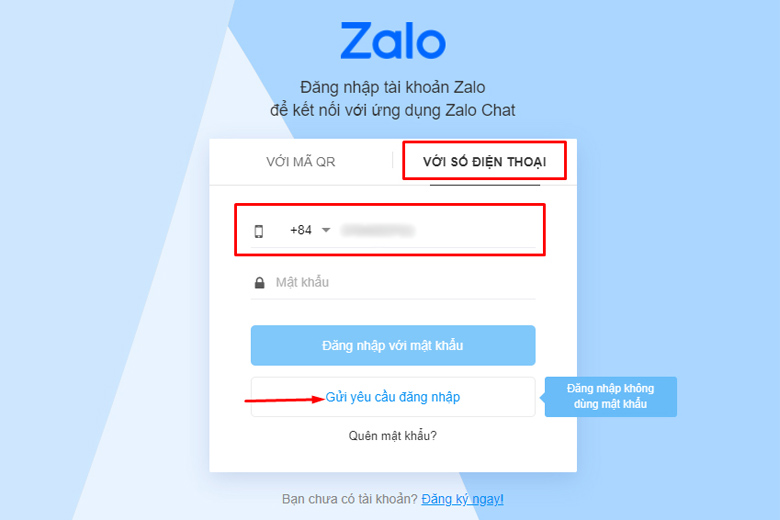
Bước 2: Mở phần mềm Zalo có trên smartphone. Sau đó, các bạn sẽ nhận được tin nhắn yêu cầu Xác thực đăng nhập của Zalo Bảo Mật trong phần Tin nhắn. Ấn vào đó > Chọn phần Xác nhận đăng nhập > Ấn OK là hoàn thành.
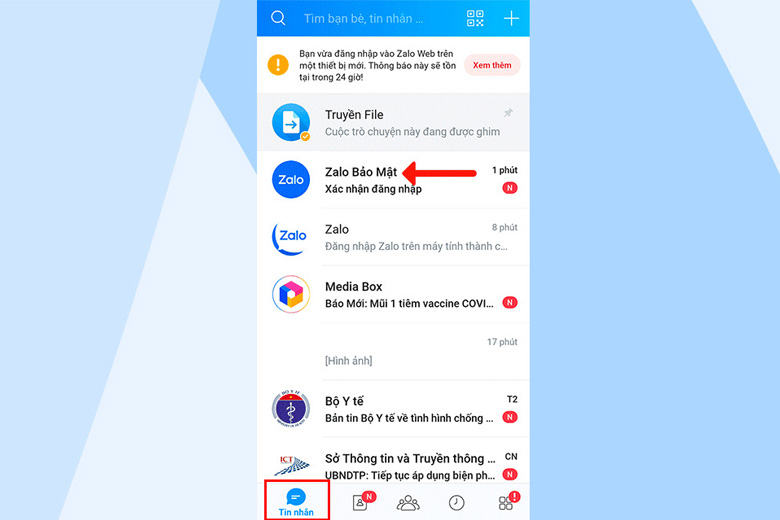
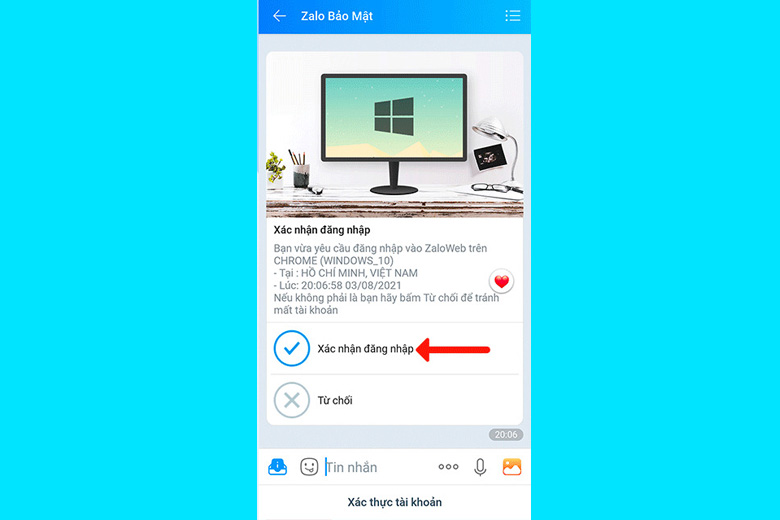
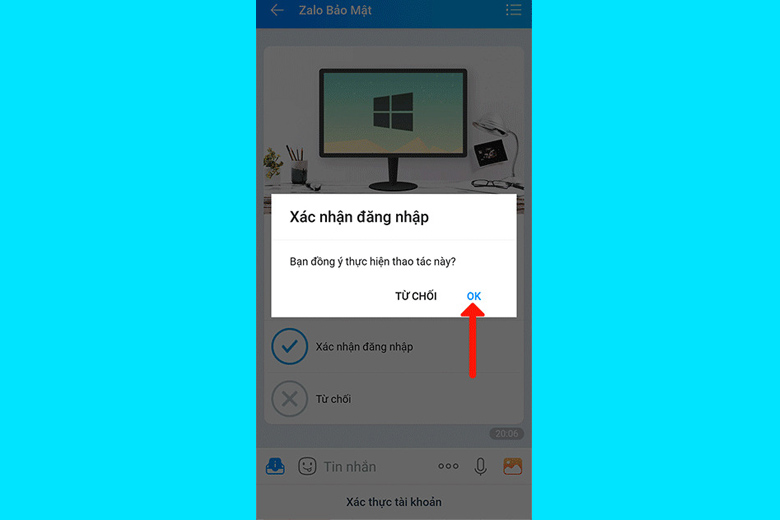
3.2 Cách đăng nhập Zalo web bằng mã QR
Trước hết, các bạn sẽ cần phải sử dụng trình duyệt web trên thiết bị của mình để truy cập vào zalo.chat me. Để có thế tiết kiệm thời gian, mọi người có thể sử dụng tài khoản sẵn có đã đăng nhập ở ứng dụng Zalo trên điện thoại hay dùng mã QR mà không cần nhập mật khẩu. Dưới đây là các bước làm:
Bước 1: Trước tiên, mọi người hãy mở lên website bằng trình duyệt web trên PC.
Bước 2: Tại giao diện trang chủ của nó, mọi người bấm chọn phần VỚI MÃ QR để bắt đầu đăng nhập vào tài khoản.
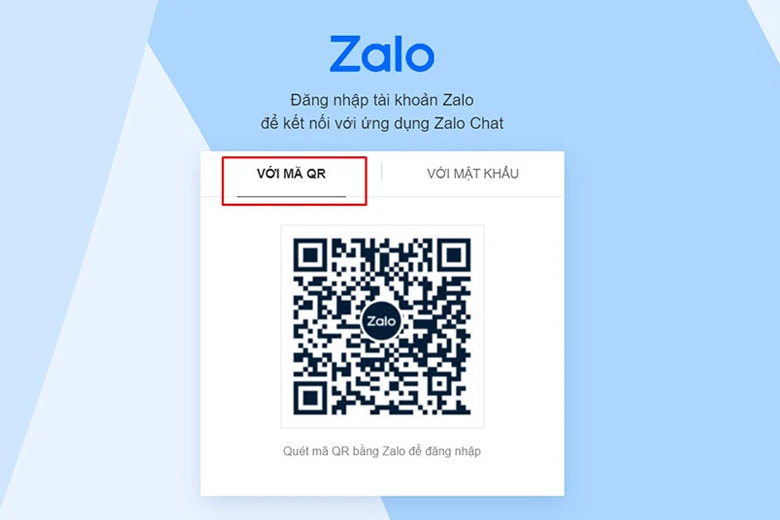
Bước 3: Kế tiếp, bạn hãy mở lên phần mềm Zalo đã được cài sẵn trên điện thoại iOS hoặc Android > Bấm chọn vào nút có biểu tượng hình mã QR được đặt tại góc trên bên phải màn hình.
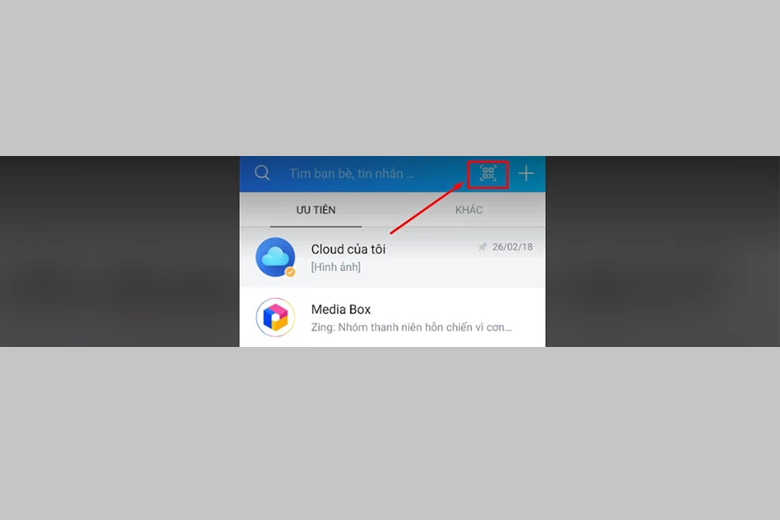
Lưu ý: Bạn cần bắt buộc phải đăng nhập tài khoản Zalo của mình trên ứng dụng Zalo này của thiết bị.
Bước 4: Khi chúng ta lựa chọn như trên, hệ thống sẽ hiện ra trình để quét mã QR > Hướng camera điện thoại lên màn hình máy tính để quét mã QR trong website chat zalo.me.
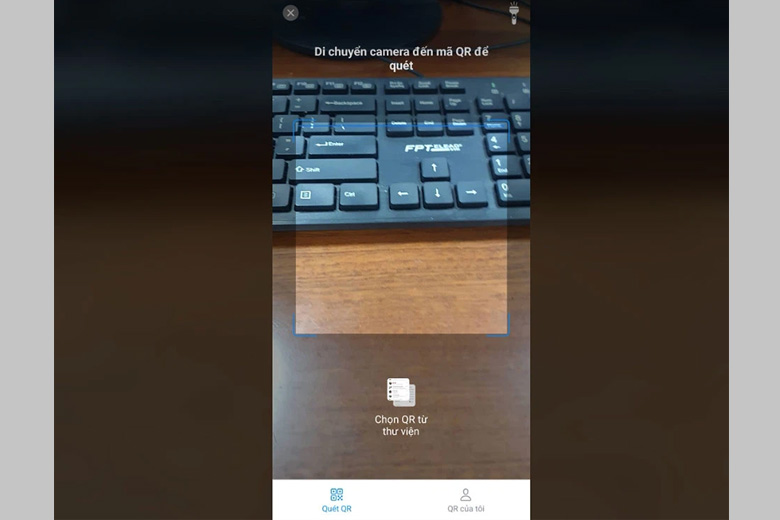
Bước 5: Sau đó, một giao diện xác thực đăng nhập trên web chat zalo.me sẽ hiện ra trong ứng dụng Zalo điện thoại. Khi đó, chúng ta nhấn chọn nút Đăng nhập để xác nhận là hoàn tất.
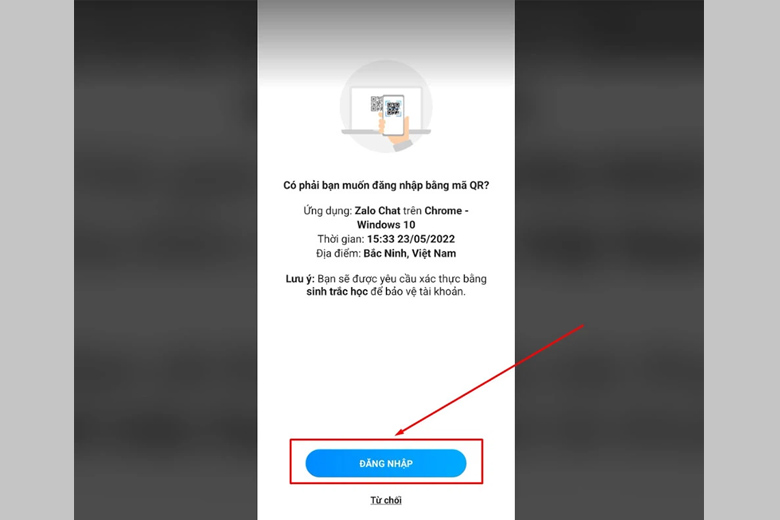
Lưu ý: Khi đăng nhập bằng cách này, app sẽ có yêu cầu các bạn xác thực thêm sinh trắc học để bảo mật cho tài khoản. Tuỳ theo cách mà bạn đã đăng nhập trên ứng dụng Zalo mà nó sẽ dùng hình thức xác thực bằng vân tay hoặc khuôn mặt.
3.3. Cách đăng nhập chat.zalo.me bằng số điện thoại
Ngoài 2 cách trên, người dùng còn có thể đăng nhập vào chat zalo.me PC bằng số điện thoại của bạn thân cực kỳ đơn giản theo các bước hướng dẫn phía dưới:
Bước 1: Dùng trình duyệt web của máy tính rồi truy cập vào Zalo bản web theo đường link: hoặc > Nhập vào số điện thoại và mật khẩu của tài khoản Zalo.
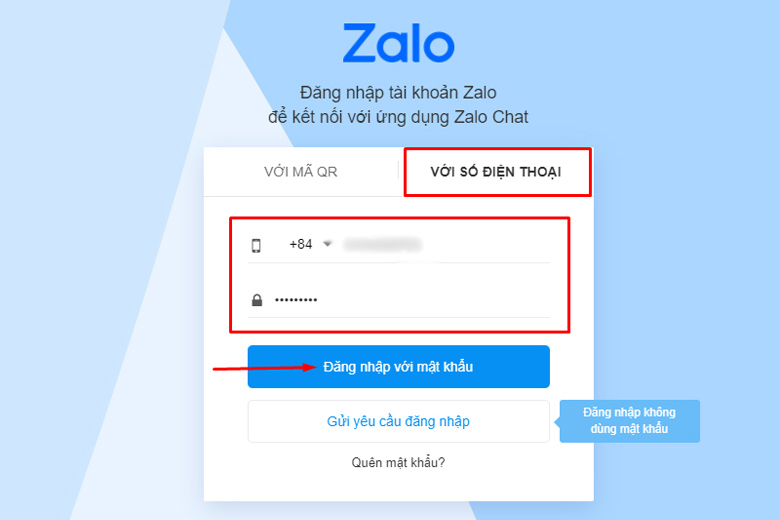
Nếu đó là lần đăng nhập đầu tiên của các bạn trên trình duyệt đó thì Zalo sẽ yêu cầu chúng ta trả lời đúng câu hỏi bảo mật. Đó là lựa chọn 3 người mà bạn đã từng liên hệ qua ứng dụng Zalo trong danh sách được cho sẵn.
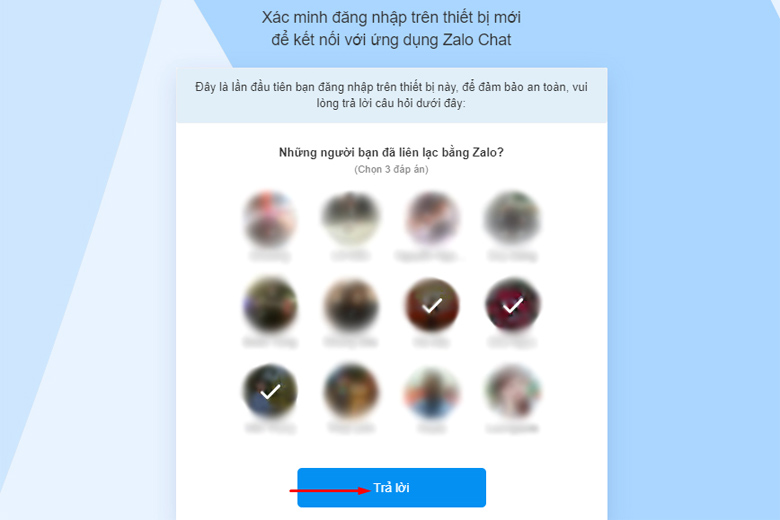
Bước 2: Sau khi đã đăng nhập thành công, mọi người sẽ bắt đầu dùng được các tính năng của Zalo web như bình thường.
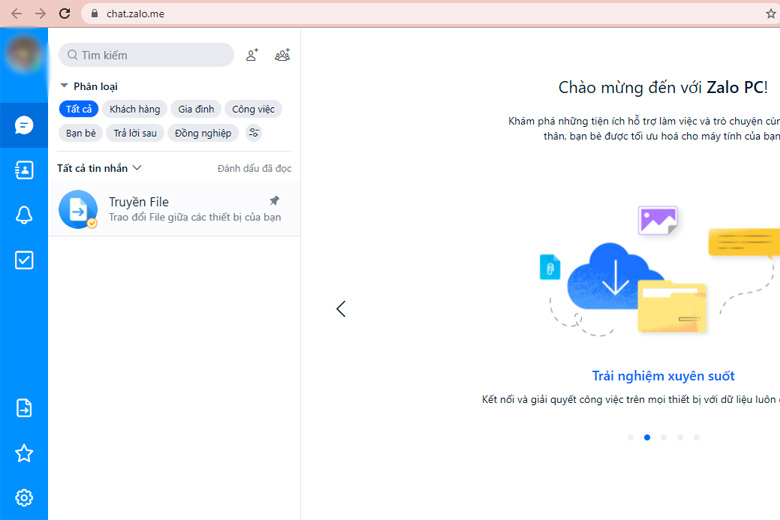
Khi xét về các tính năng, Zalo web cũng tương tự như với phiên bản ứng dụng. Nền tảng vẫn hỗ trợ chat nhóm, ảnh GIF, sticker, truyền tải ảnh, chia sẻ tập tin,…
Bước 3: Lựa chọn người mà các bạn muốn liên hệ rồi bắt đầu chat với họ.
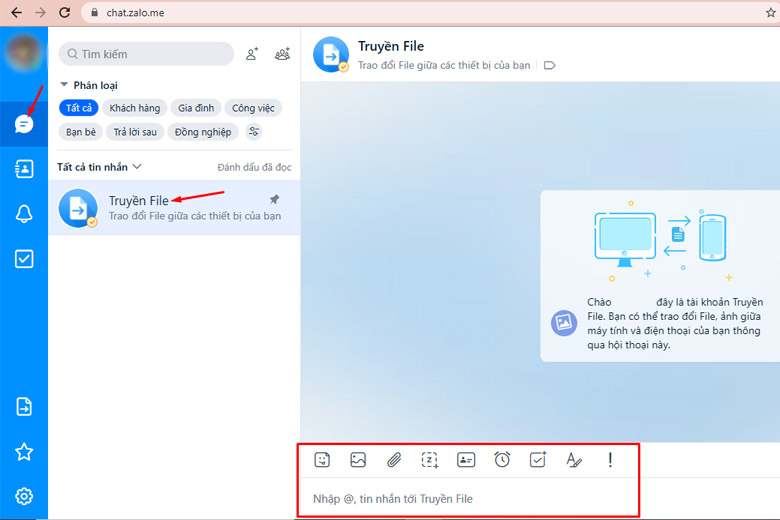
Lưu ý: Tốc độ nhắn tin khi các bạn nhắn tin bằng Zalo web thỉnh thoảng sẽ không thể nhanh bằng trên ứng dụng được.
3.4. Hướng dẫn đăng nhập Zalo Web online trên điện thoại
Bước 1: Đầu tiên, mọi người hãy tải về trình duyệt web Google Chrome cho máy. Đây là bước giống nhau dành cho cả điện thoại iOS và Android.
- Tải Google Chrome trên Android
- Tải Google Chrome trên iOS
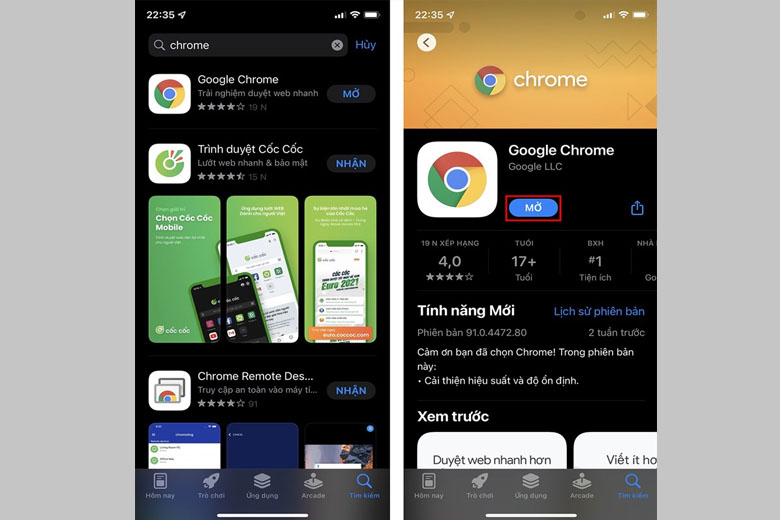
Bước 2: Bấm nút có biểu tượng hình 3 chấm > Chọn phần Yêu cầu trang web dành cho máy tính để bàn > Nhấn chọn vào liên kết ở dưới đây để bắt đầu truy cập vào chat zalo.me.
- Đăng nhập Zalo Web
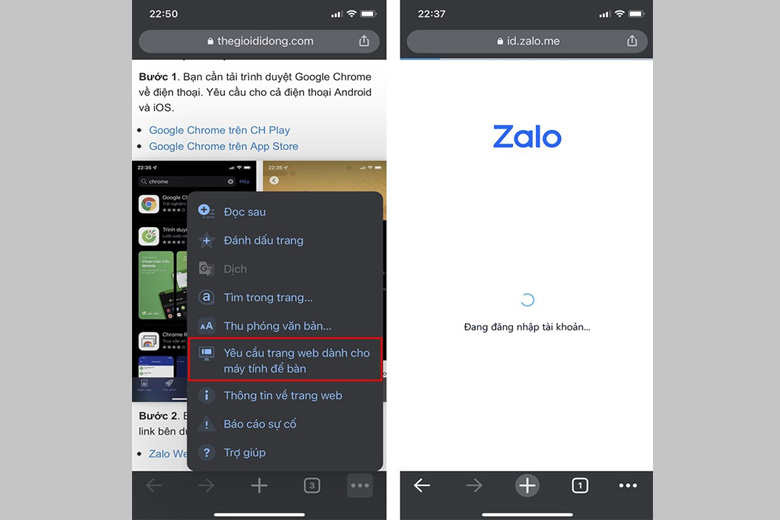
Bước 3: Bạn hãy điền vào số điện thoại và mật khẩu của tài khoản mình > Chọn mục Đăng nhập > Xác nhận với hệ thống rằng mình không phải người máy là đã đăng nhập vào thành công.
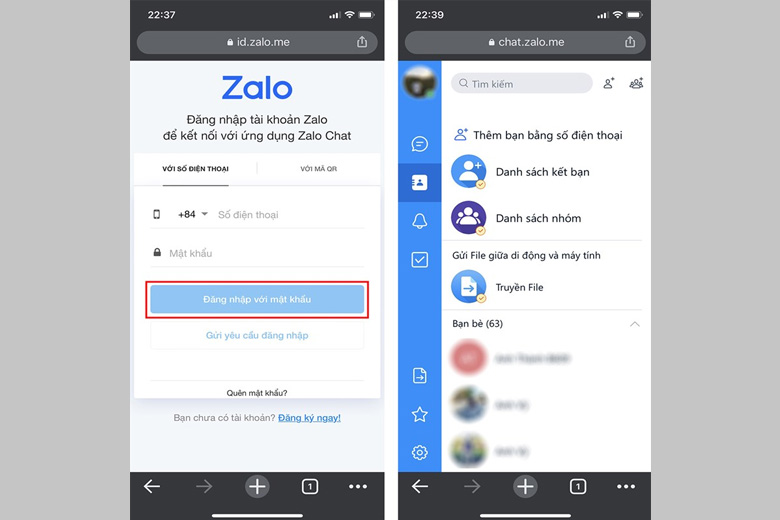
Bước 4: Tại giao diện này, mọi người hoàn toàn có thể dùng được Zalo Web giống hệt như với ứng dụng Zalo trên điện thoại mà không cần tải về.
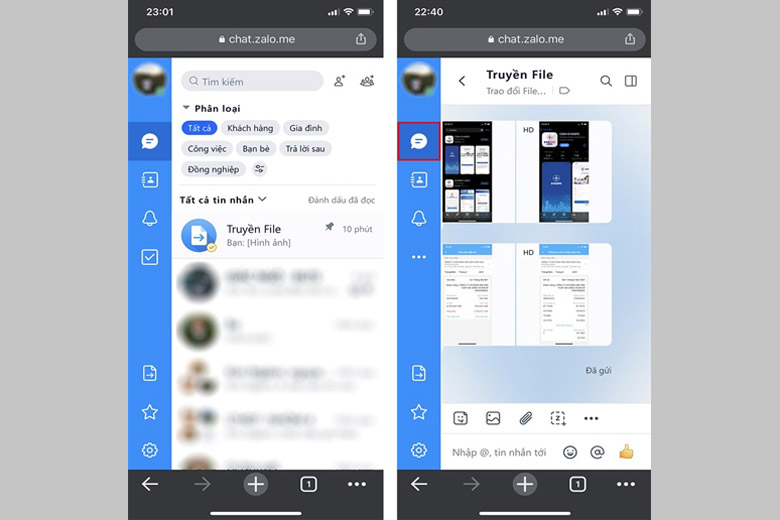
3.5. Cách đăng nhập chat.zalo.me bằng Facebook
Nếu như các bạn có nhu cầu đăng nhập vào chat zalo.me thông qua ứng dụng Facebook. Cùng tìm hiểu ngay các bước thực hiện ngay sau đây:
Bước 1: Sử dụng trình duyệt web trên điện thoại hay máy tính để đăng nhập vào tài khoản Facebook của mình > Truy cập vào website: chat.zalo.me > Nhấp vào phần Đăng nhập bằng Facebook.
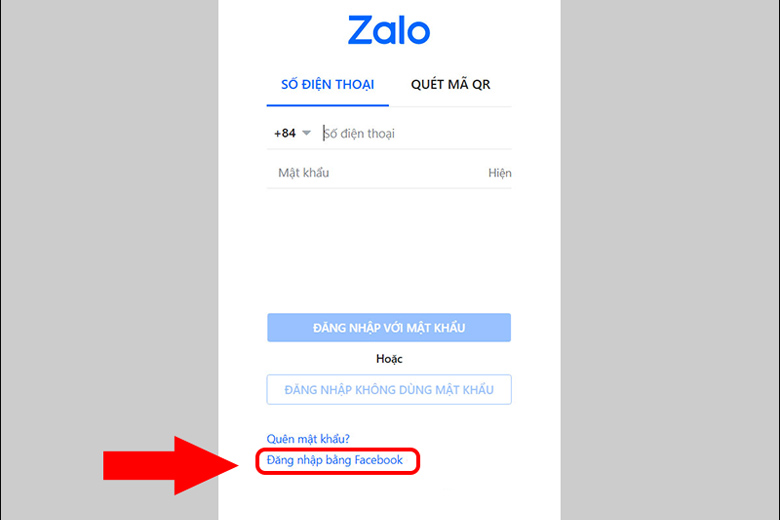
Bước 2: Thực hiện đăng nhập vào tài khoản Zalo. Tại đây sẽ có hai trường hợp xuất hiện:
Nếu như Zalo cũng như Facebook của bạn dùng chung một số điện thoại thì hãy click vào phần Tiếp tục dưới tên…
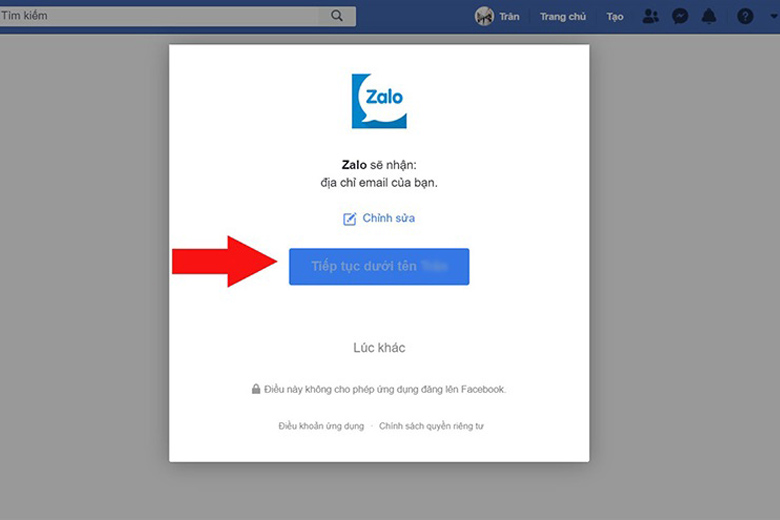
Nếu như hai tài khoảng của Zalo và Facebook này không được đăng ký chung với một số điện thoại, mọi người hãy điền số điện thoại vào > Nhấp Nhận mã liên kết.
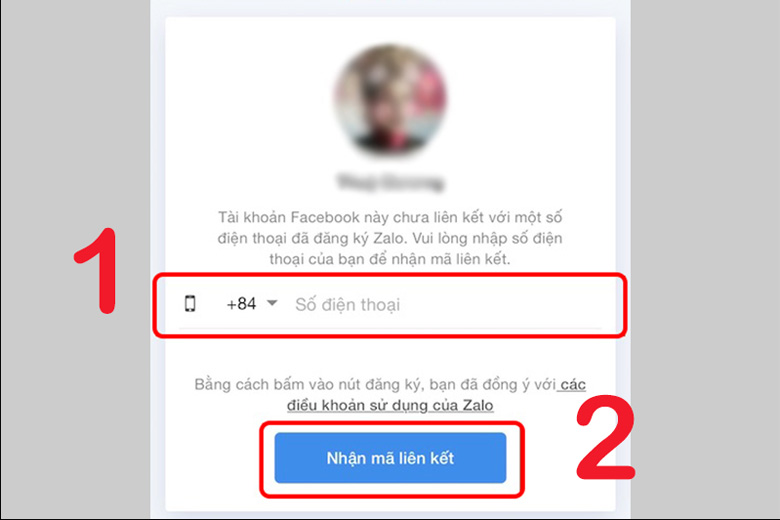
Sau đó, ứng dụng sẽ gửi liên kết cho người dùng rồi bạn hay nhập vào mã vừa mới được gửi là đã hoàn thành.
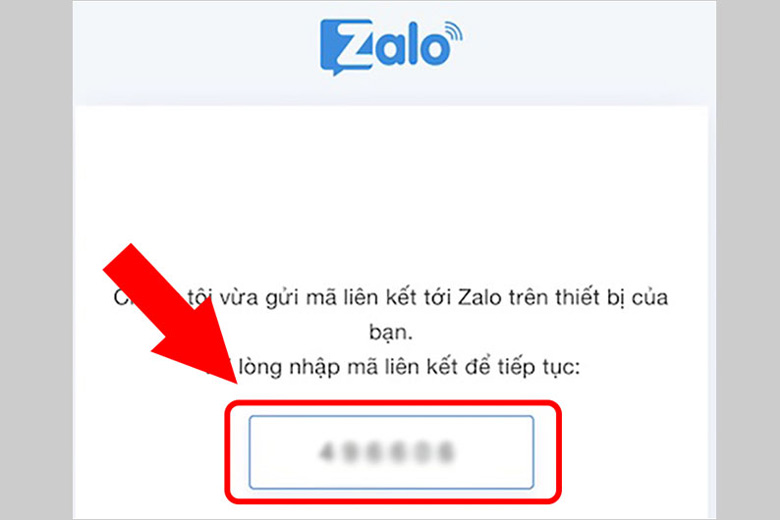
4. Cách đăng xuất chat.zalo.me trên điện thoại – Máy tính
Nếu như các bạn đã hoàn tất công đoạn sử dụng chat zalo.me thì có thể thực hiện đăng xuất tài khoản của mình trên điện thoại và máy tính theo những bước bên dưới:
Bước 1: Người dùng mở lên phần mềm Zalo trên điện thoại > Tại phần giao diện chính của ứng dụng, chúng ta nhấn vào nút Thêm.
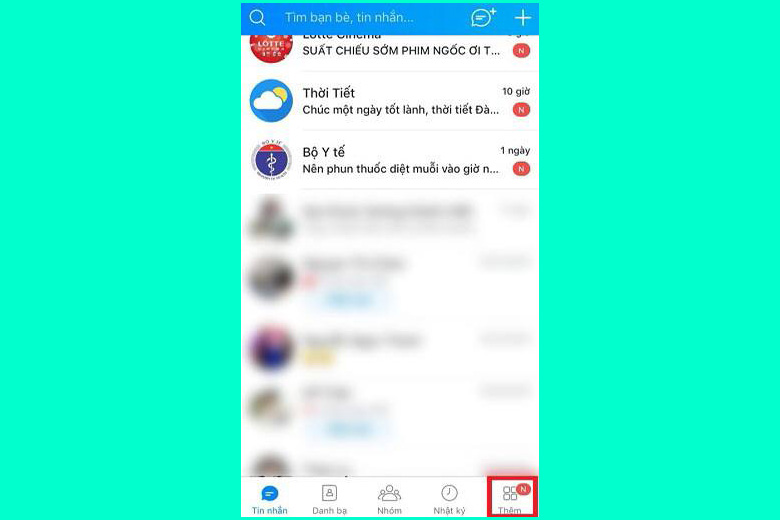
Bước 2: Kế tiếp, mọi người bấm vào nút Cài đặt (biểu tượng hình bánh răng nằm ở phía trên bên phải màn hình).
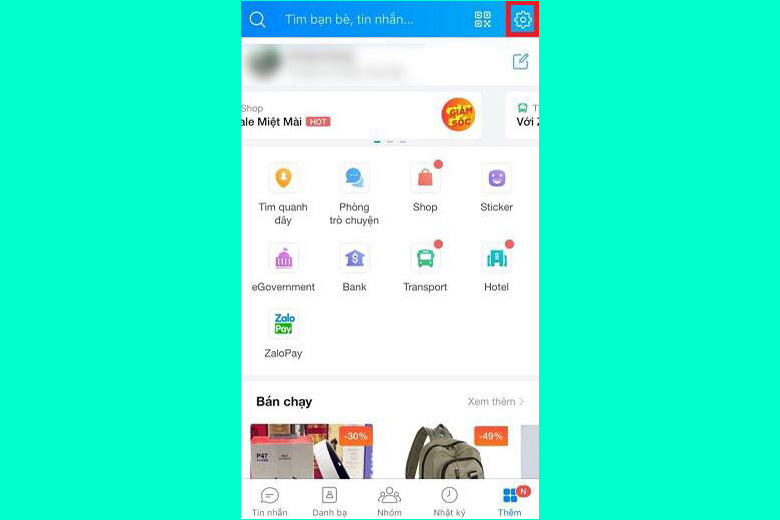
Bước 3: Tiếp đến, người dùng click vào phần Đăng xuất tài khoản để xóa đi tài khoản Zalo trực tiếp trên smartphone.
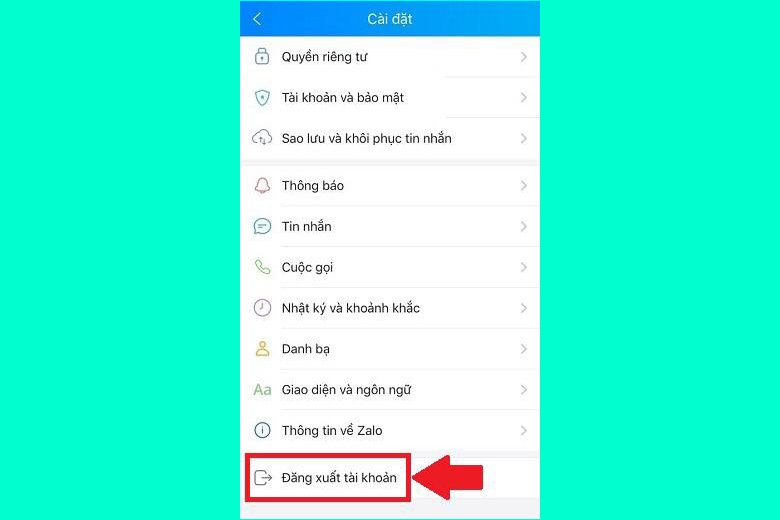
Bước 4: Chúng ta nhấn vào phần Tài khoản và bảo mật để tiến hành đăng xuất tài khoản Zalo đang có trên máy tính hay những thiết bị khác.
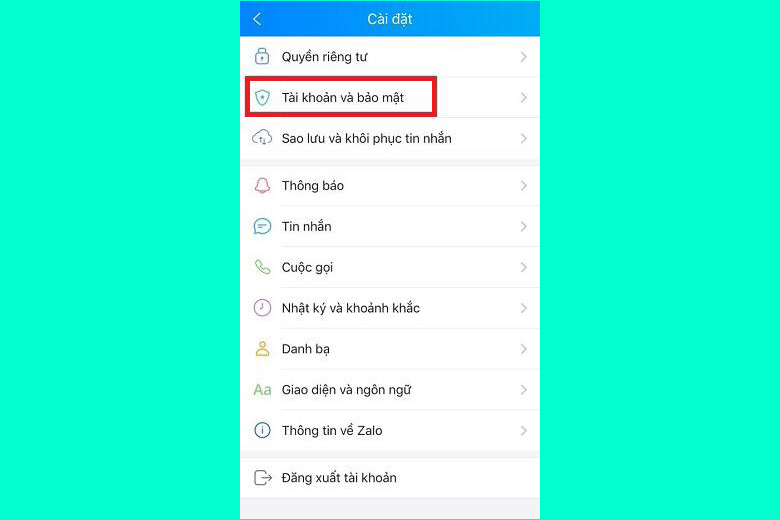
Bước 5: Sau đó, mọi người lựa chọn phần Danh sách đăng nhập PC – Web.
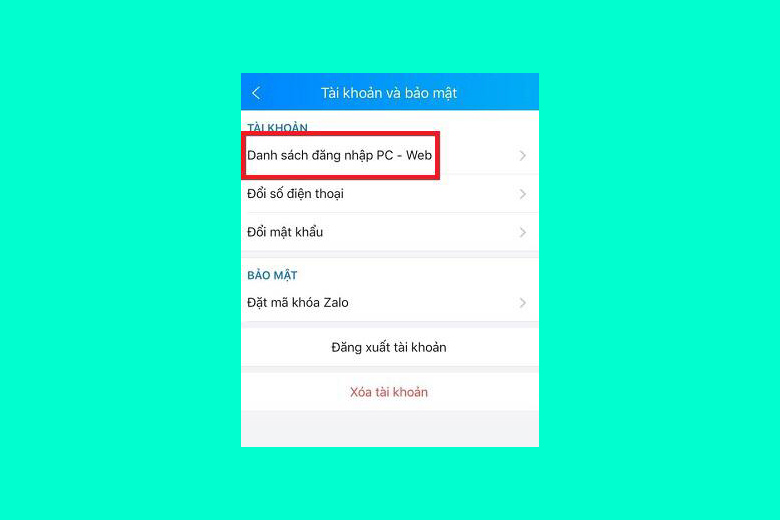
Bước 6: Tại đây, phần danh sách những thiết bị mà các bạn đã đăng nhập sẽ hiện ra. Mọi người lựa chọn máy mà mình muốn thoát ra rồi bấm vào nút Đăng xuất nằm ở kế bên.
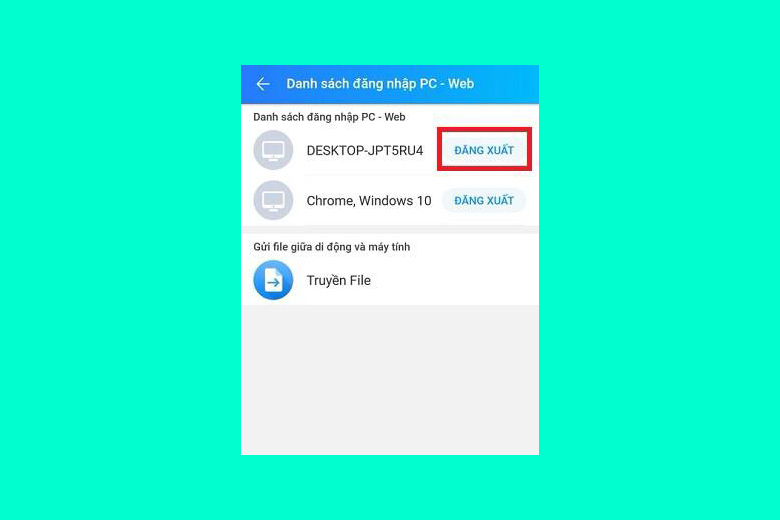
Bước 7: Tiếp đến, phần mềm sẽ hỏi để xác nhận mọi người có muốn đăng xuất hẳn ra hay không. Mọi người click vào phần Có là hoàn thành.
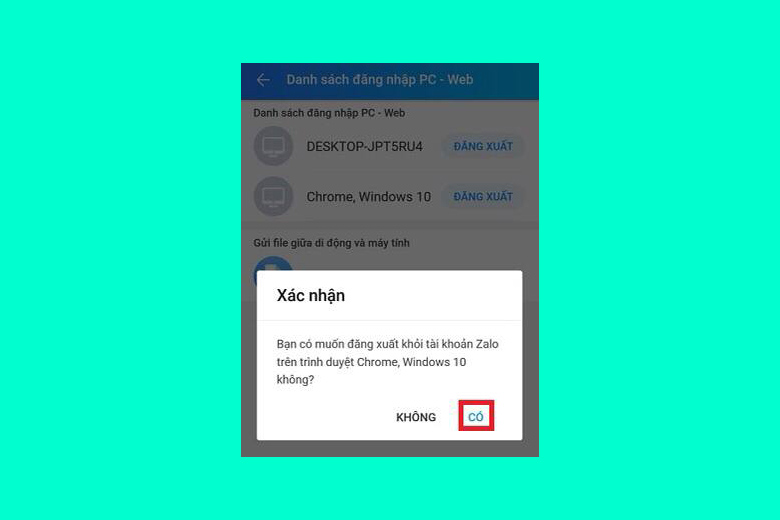
5. Cách sử dụng chat.zalo.me trên điện thoại – Máy tính
Khi đã vào được tài khoản chat zalo.me thành công, mọi người hãy lựa chọn vào mục Bật thông báo để có thể nhận được các tin nhắn khi vừa mới mở thiết bị lên.
Chưa hết, phần thanh công cụ nằm ở phía bên trái màn hình của điện thoại cũng gồm có khá nhiều tính năng và sự lựa chọn để các bạn thoải mái thao tác như:
- Tin nhắn: Đây là phần sẽ hiện ra danh sách ô nhắn tin với người khác của người dùng.
- Danh sách bạn bè: Phần này sở hữu các mục quen thuộc như lời mời kết bạn, nhóm nhắn tin, tên của bạn bè đã kết bạn Zalo.
- Zalo-to-do: Chức năng giao việc nhóm mà Zalo sẵn có.
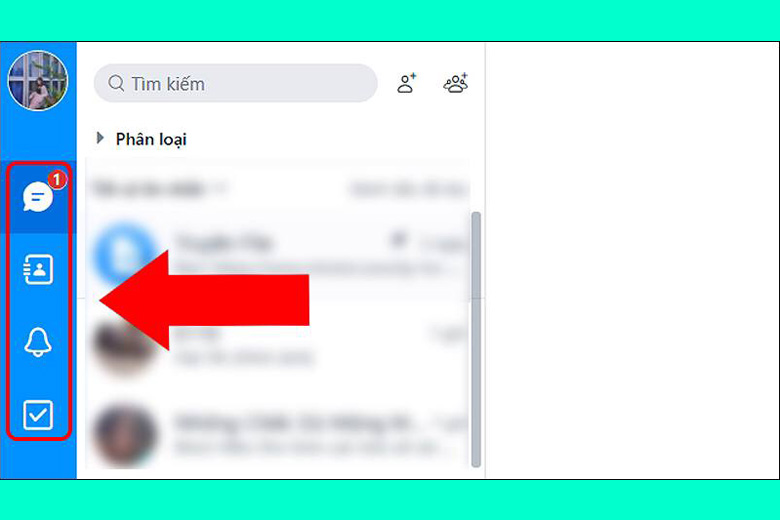
- Truyền file: Đây là tính năng được sử dụng để mọi người có thể truyền tải các tệp tin qua lại giữa những thiết bị của bạn bằng Zalo.
- Đánh dấu: Phần này đóng vai trò lưu danh sách những tin nhắn quan trọng từng được người dùng đánh dấu sao.
- Cài đặt: Hiển thị một vài tùy chọn cho chúng ta thao tác và sử dụng trên app Zalo.
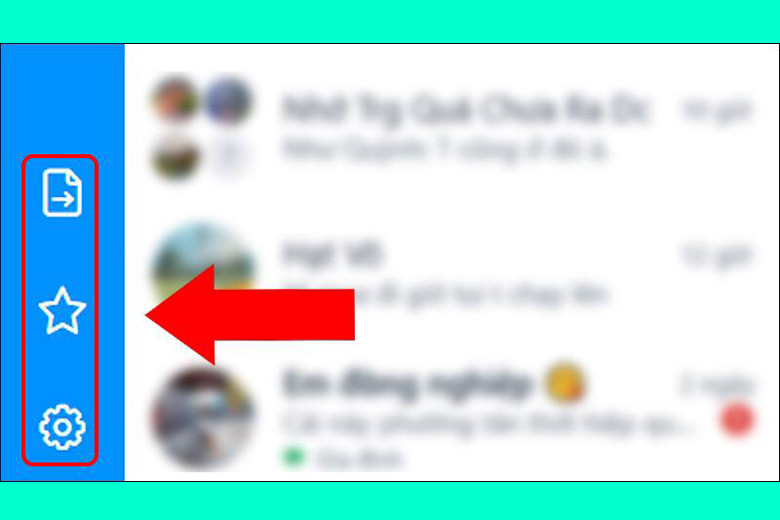
6. Lợi ích khi sử dụng Chat.zalo.me trên trình duyệt web
Không phải tự nhiên mà Zalo cho ra đời phiên bản Zalo web (chat.zalo.me.pc). Lý dó mà họ tung ra nền tảng này chính là nó mang lại khá nhiều sự tiện lợi bên dưới cho người dùng:
- Sử dụng được chức năng truyền file để có thể nhanh chóng chia sẻ dữ liệu giữa điện thoại và máy tính với nhau.
- Tương thích với mọi loại thiết bị, ở mọi địa điểm hay thời gian nào và chỉ cần kết nối internet mà thôi.
- Có thể nhắn tin với nhiều người khác nhau bằng cách mở nhiều cửa sổ trong cùng một lúc.
- Tiết kiệm thời gian cài đặt ứng dụng trên thiết bị, giúp giảm thiếu vấn đề đầy dung lượng, nặng máy, bị giật, lag điện thoại và máy tính.
- Kiểm tra được cuộc gọi và tin nhắn nhanh chóng, không bị bỏ lỡ thông tin nào.
- Giao diện thân thiện, dễ thao tác, tối ưu tốt đối với người sử dụng laptop.
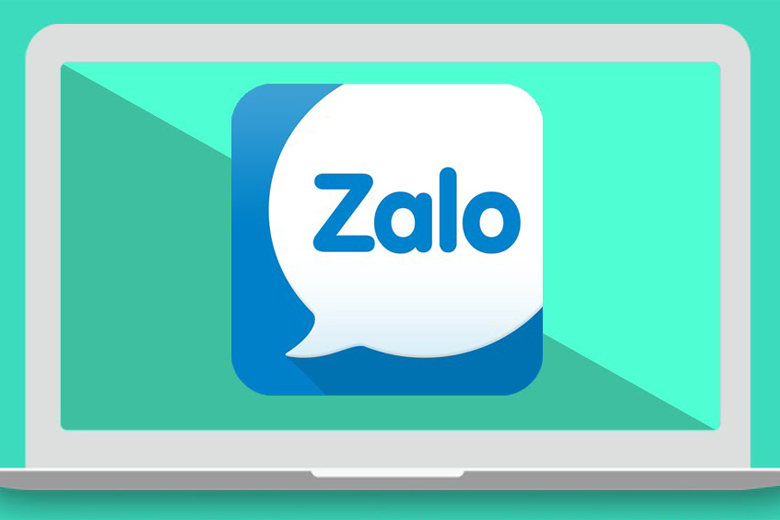
7. Hướng dẫn sử dụng nhanh một số tính năng trên Zalo Web Online
7.1. Tạo trang bán hàng
Tính năng hữu ích mà các bạn có thể sử dụng trên chat zalo.me miễn phí là tạo trang bán hàng. Để thực hiện, mọi người hãy làm theo các bước sau:
Bước 1: Truy cập vào đường dẫn > Đăng nhập vào tài khoản Zalo bằng cách quét mã QR hoặc mật khẩu.
Bước 2: Tiếp theo, tại đây các bạn lựa chọn ra loại hình trang (Tài khoản Tin tức hay Tài khoản dịch vụ) tùy theo hoạt động và loại hình kinh doanh bán hàng của bạn.
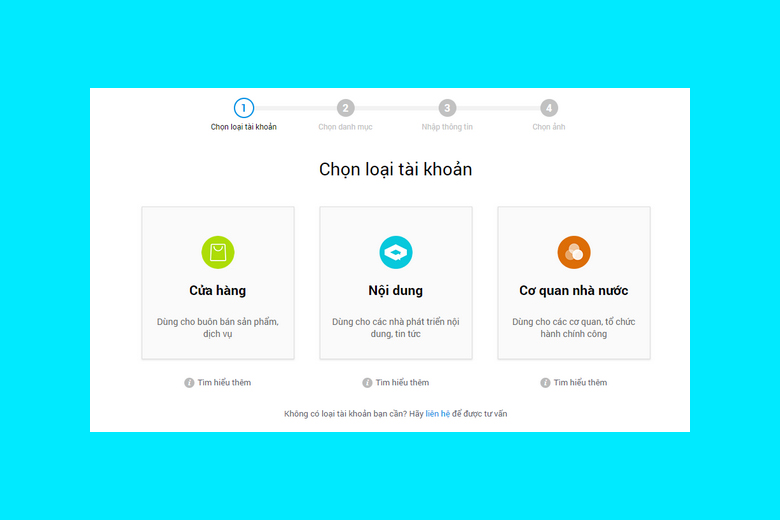
Bước 3: Chọn lựa loại mặt hàng mà bạn kinh doanh.
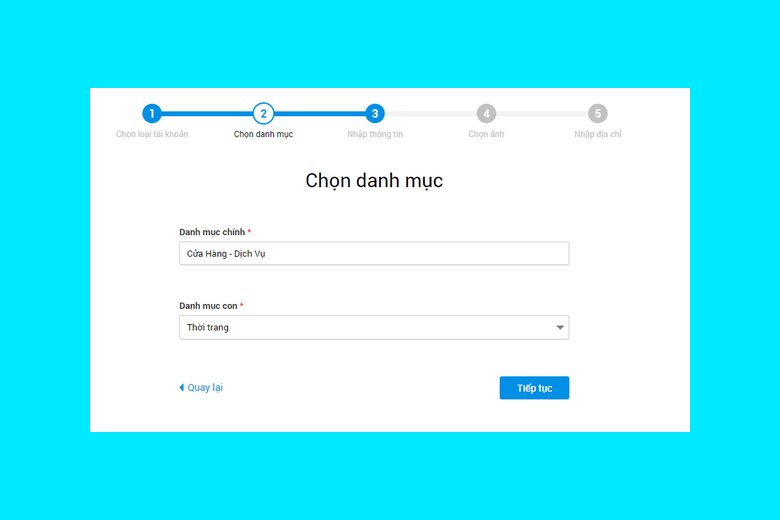
Bước 4: Đặt tên Page phù hợp với nhu cầu của mình rồi điền vào những thông tin cần thiết.
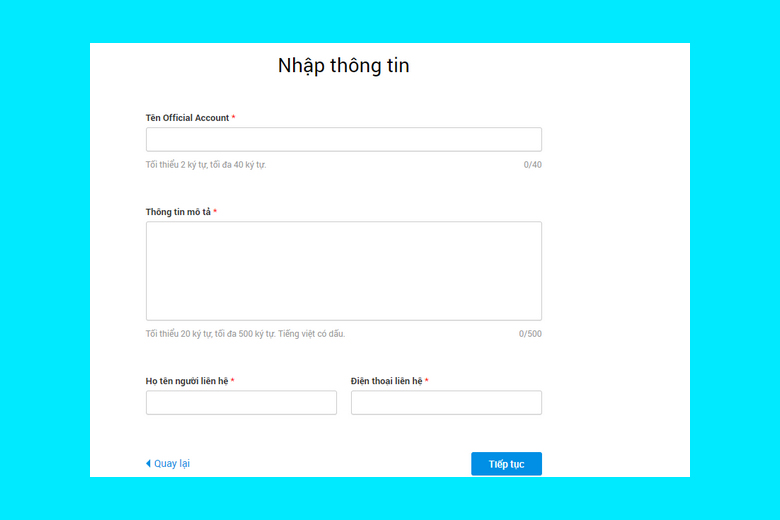
Bước 5: Nhấn vào phần Gửi thông tin đăng ký là đã thành công.
7.2. Nhắn tin cho người khác
Chức năng cơ bản nhất mà mọi người có thể làm trên Zalo web (chat.zalo.me trên điện thoại và PC) là nhắn tin với người khác. Để thực hiện, các bạn nhấn vào biểu tượng Danh bạ > Chọn vào tên mà người có nhu cầu gửi tin > Nhập vào tin nhắn mà bạn muốn gửi > Ấn vào Gửi là hoàn thành.
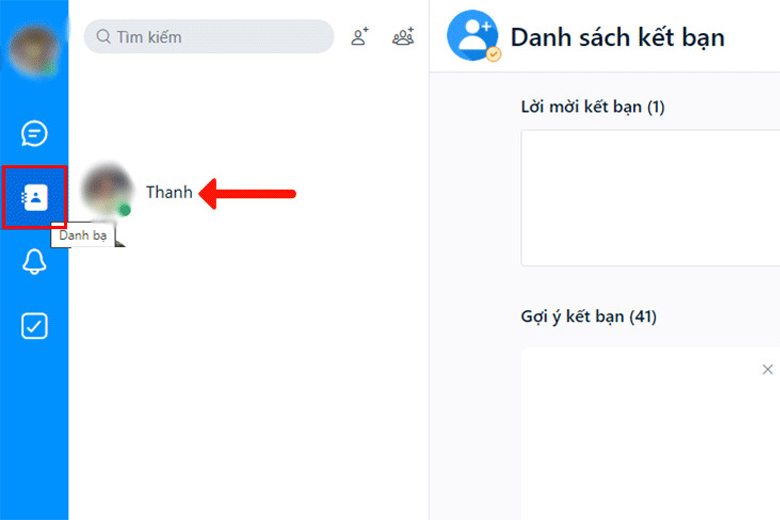
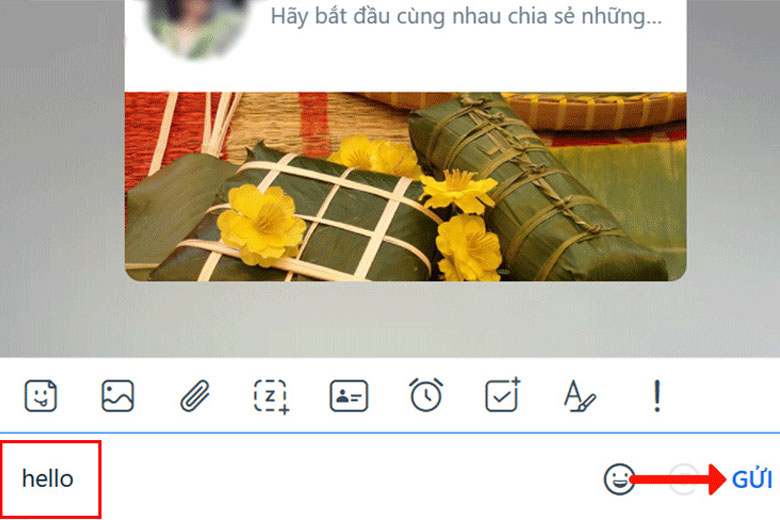
7.3. Tạo nhóm chat trên Zalo
Người dùng hoàn toàn có thể tạo được nhóm chat trên chat zalo.me trên điện thoại và máy tính như trên ứng dụng theo cách sau:
Bước 1: Chúng ta nhấn vào phần Tin nhắn > Chọn biểu tượng Tạo nhóm chat.
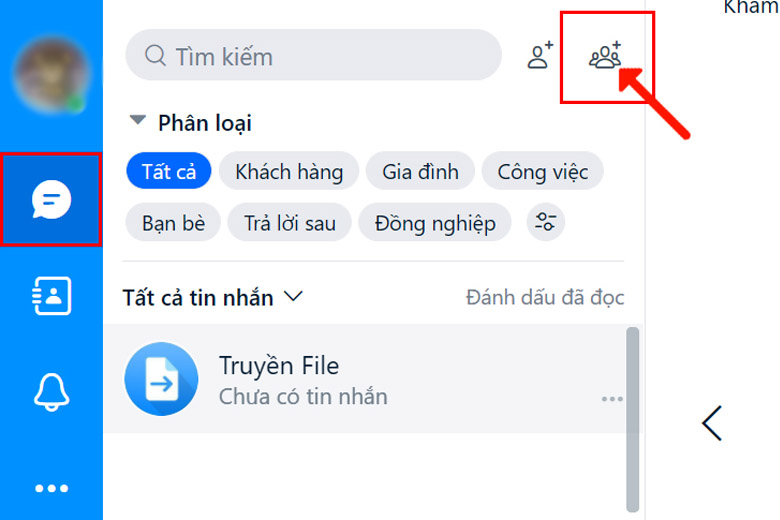
Bước 2: Đặt tên nhóm theo ý muốn > Lựa chọn những liên hệ muốn thêm vào nhóm > Ấn Tạo nhóm.
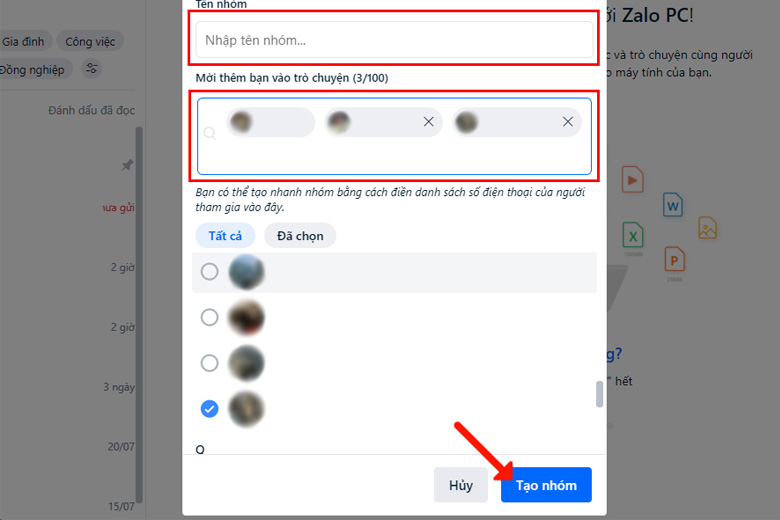
7.4. Bật, tắt thông báo
Chat Zalo me trên điện thoại còn cho phép người dùng có thể bật tắt thông báo theo ý thích. Để thực hiện, các bạn nhấn chọn vào biểu tượng hình bánh răng > Chọn vào Cài đặt > Nhấn Thông báo > Chọn vào Bật hoặc Tắt tùy nhu cầu > Ấn Cho phép là hoàn thành.
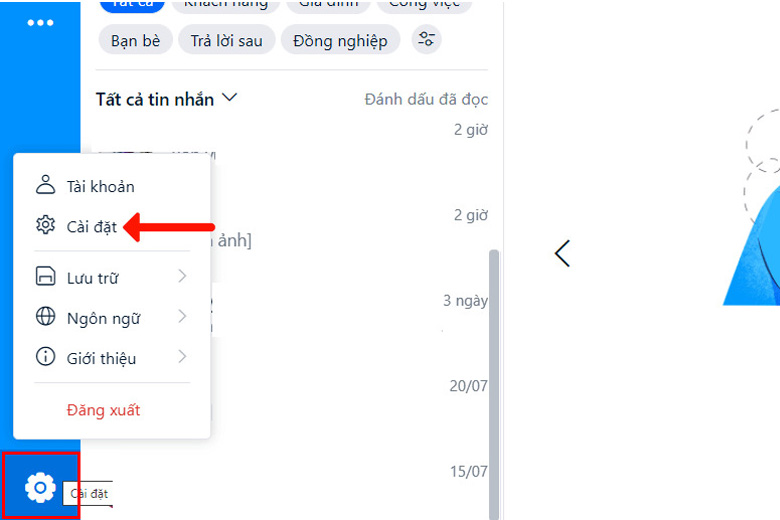
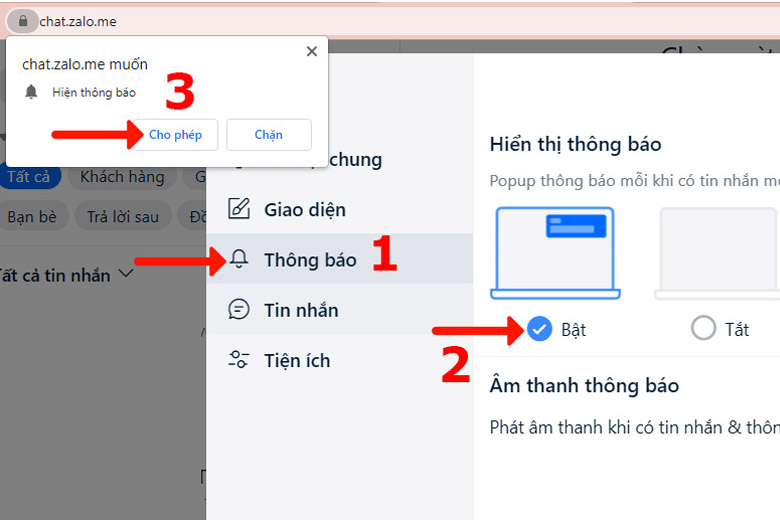
7.5. Chia sẻ tập tin giữa máy tính và smartphone
Giống với những bản khác, Zalo web hỗ trợ người dùng truyền tải hình ảnh, tập tin giữa điện thoại và máy tính nhanh chóng trong một khung chat riêng, giúp tiết kiệm đáng kể thời gian. Bạn hãy làm theo những bước phía dưới:
Nhấn vào biểu tượng Tin nhắn > Ấn phần Truyền File > Nhấp biểu tượng file hoặc hình ảnh > Lựa chọn tập tin muốn chia sẻ > Ấn phím Enter để gửi là hoàn thành.
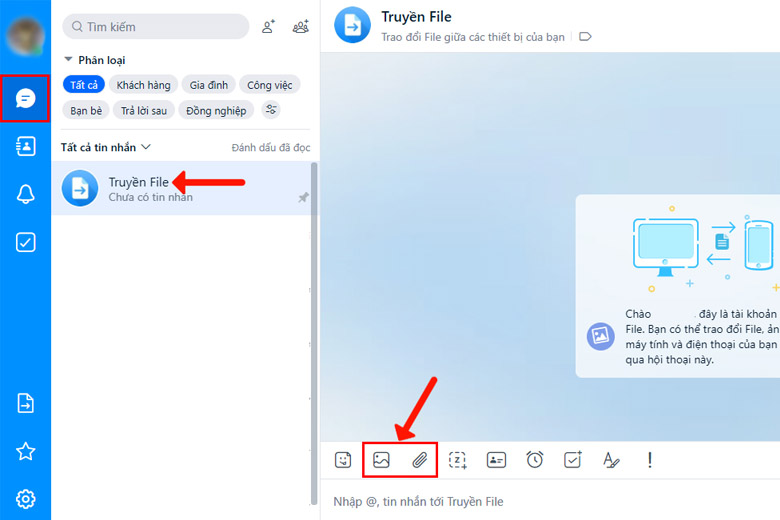
Bên cạnh đó, nhờ sự trợ giúp đắc lực từ phần Truyền File của Zalo, người dùng còn có thể tự giao việc cho mình, gửi danh thiếp và tạo lời nhắc cá nhân qua khung chat.
7.6. Tạo danh sách công việc dễ dàng
Ở thời điểm hiện tại, chúng ta đã có thể tạo danh sách công việc và theo dõi chúng cực kỳ đơn giản trên nền tảng chat zalo.me (Zalo web). Để dùng chức năng này, mọi người làm theo các bước bên dưới:
Ấn vào biểu tượng To-do > Chọn vào phần Giao việc trong mục Tôi giao > Nhập vào mọi thông tin cần thiết > Chọn Giao việc.
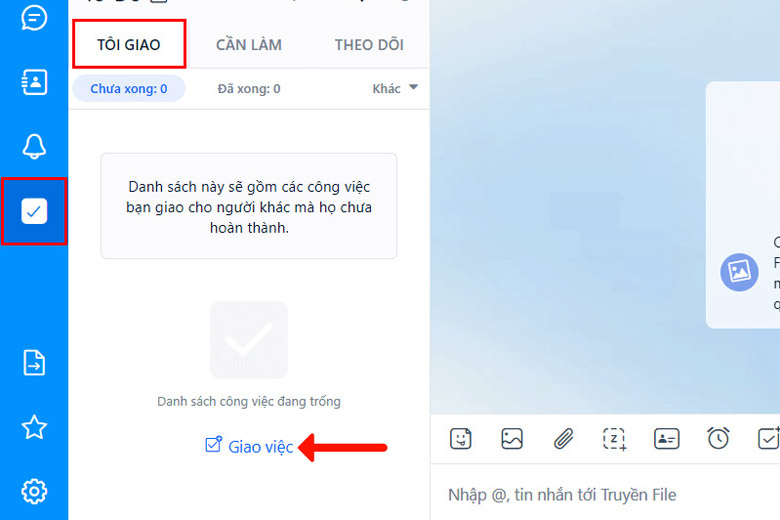
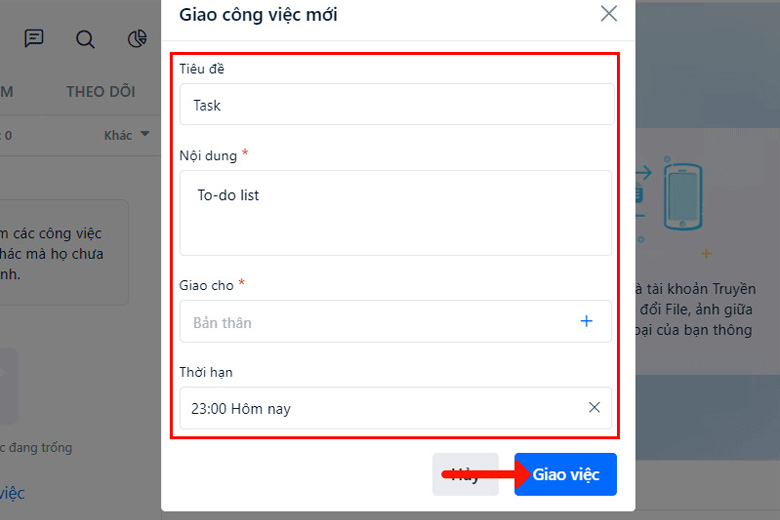
Tính năng này sẽ giúp cho bạn vừa có thể giao việc cho chính mình vừa giao việc được cho người khác, theo dõi công việc và bình luận nếu cần.
7.7. Thay đổi thông tin tài khoản
Nền tảng Zalo web (chat zalo.me) còn hỗ trợ cho người dùng có thể điều chỉnh những thông tin tài khoản khi cần giống như trên ứng dụng điện thoại. Để thực hiện, bạn hãy làm theo những bước sau:
Bước 1: Truy cập vào biểu tượng Cài đặt > Chọn vào Tài khoản.
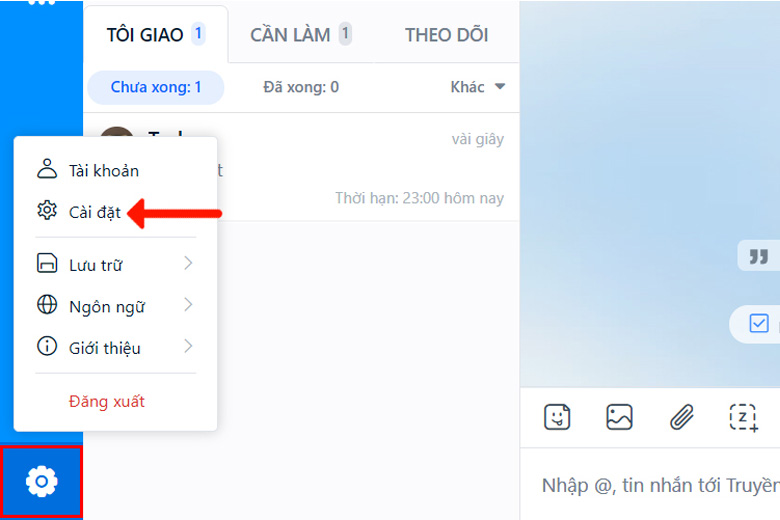
Bước 2: Tại đây, mọi người đã có thể sửa những thông tin cá nhân cơ bản như tên, ngày tháng năm sinh, giới tính, ảnh đại diện > Ấn vào Cập nhật là xong.
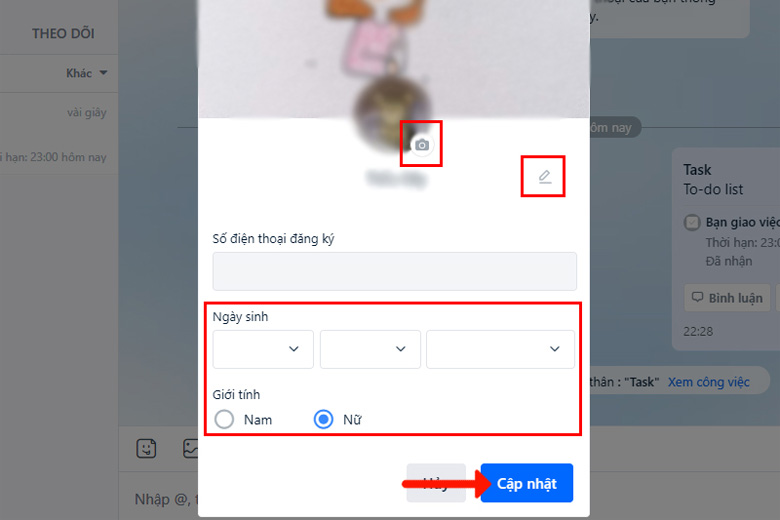
7.8. Chia sẻ vị trí
Hiện tại, nhiều người dùng cũng chưa biết là liệu Zalo web (chat zalo.me) có thể chia sẻ vị trí được hay là không. Câu trả lời là không. Chính vì thế, nếu như các bạn muốn dùng được tính năng hữu ích này thì cách tốt nhất là bạn nên tải về ứng dụng Zalo.
7.9. Tìm bạn bè qua danh bạ
Ngoài các tính năng trên, chat zalo.me (Zalo Web) có thể giúp các bạn tìm và kết bạn thông qua danh bạ điện thoại của mình. Để thực hiện, bạn hãy làm theo các bước dưới đây.
Ấn chọn vào biểu tượng Danh bạ nằm ở bên trái màn hình > Chọn mục Danh sách kết bạn > Tại đây, Zalo sẽ gợi ý cho bạn những người mà chúng ta có thể biết thông qua số điện thoại trong danh bạ để có thể kết bạn được nhanh chóng và dễ dàng.
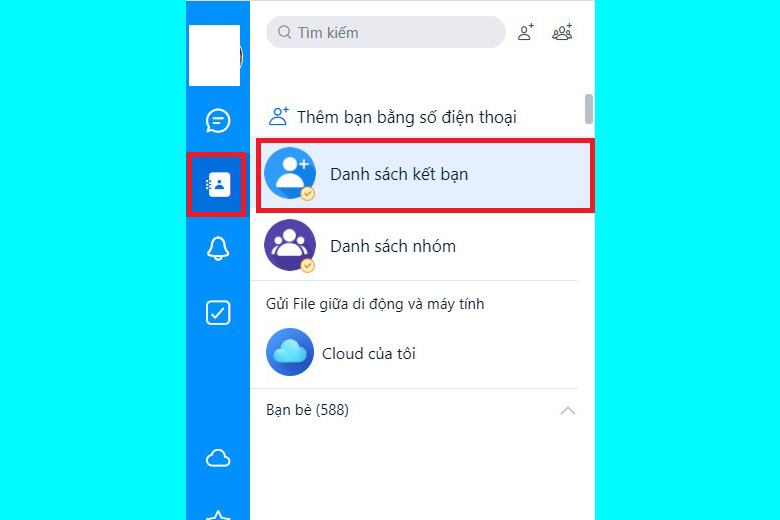
8. Tổng kết về Chat.zalo.me
Hy vọng bài viết Chat Zalo.me – Cách đăng nhập Zalo web trên Mobile và PC của mình ở trên cũng giúp cho mọi người có
thể vào được nền tảng website của ứng dụng này và dùng các tính năng một cách nhanh chóng. Chúc bạn thực hiện thành công.
CỬA HÀNG TRẢI NGHIỆM SAMSUNG
chuỗi cửa hàng uy tín giá tốt nhất thị trường
hotline : 0949.022.772
link mua sắm : https://cuahangsamsung.com/
